Как сделать Facebook приватным в 2022 году
Поданный в Статьи, Руководства by TMLT Редакции в январе 14, 2022
— Как сделать Facebook приватным —
Существуют действия, которые вы можете предпринять, чтобы сохранить свою активность в Facebook, и информацию о том, как сделать Facebook как можно более приватным, если вы беспокоитесь о конфиденциальности в Интернете. В этой статье вы узнаете, как сделать Facebook приватным на настольном компьютере или в мобильном приложении Facebook.
Как сделать Facebook приватным в 2021 годуКогда дело доходит до сетевое общение, Facebook — это универсальный магазин. Мы можем играть в игры, публиковать посты в Instagram, присоединяться к группам сообщества с другими людьми, имеющими схожие интересы, и т. д.
Но сколько из того, что ты делаешь на Facebook вы делаете это с максимальной осмотрительностью? Даже если вы не делаете ничего постыдного или незаконного, не все хотят, чтобы каждый их шаг записывался в Интернете.
Хотя вы не можете контролировать, каким рекламодателям и другим сторонним фирмам Facebook продает вашу информацию, существуют способы сохранить вашу активность в Facebook и информацию профиля. приват от широкой публики и даже ваши друзья.
Защита вашей учетной записи займет всего несколько минут, и это может стоить вашего времени. Вот все, что вам нужно знать об этом.
Как сделать вашу учетную запись Facebook приватной на вашем компьютере➣ Перейдите на Facebook.com и войдите в систему, используя адрес электронной почты и пароль, которые вы использовали для создания учетной записи.
➣ Перейдите к стрелке в правом верхнем углу угол экрана, который служит вашим главным экраном, и щелкните его, чтобы отобразить выпадающее меню вариантов.
➣ После прокрутки вниз нажмите «Настройки».
➣ Огромное количество пунктов меню появится на левая сторона вашего экрана. Нажмите «Конфиденциальность», которая должна быть четвертой опцией сверху, чтобы открыть вашу конфиденциальность.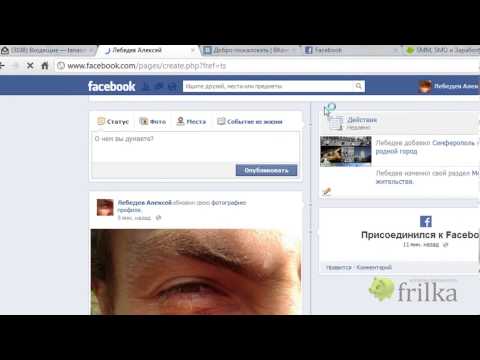 настройки на правой стороне экрана.
настройки на правой стороне экрана.
➣ Вы можете изменить настройки конфиденциальности для отдельных функций веб-сайта на Facebook. Это означает, что вы можете контролировать уровень конфиденциальности для различных аспектов сайта, например, как вас находят и с вами связываются на сайте, кто может просматривать ваши сообщения и даже кто может видеть ваши публикации в прошлом.
➣ Нажмите «Изменить» в крайнем правом углу каждого раздела, чтобы настроить определенный элемент конфиденциальности. Это расширит область и позволит вам контролировать, кто видит соответствующую информацию, если вообще кто-либо. Нажмите «Только я» в разделе «Кто должен это видеть?» чтобы другие не видели его.
Самый безопасный доступный параметр конфиденциальности — «Только я».
➣ Измените, кто может отмечать вас в сообщениях, кто может публиковать сообщения на вашей временной шкале и кто может делиться сообщениями, которые вы публикуете, на их собственных страницах, чтобы ваш Facebook оставался еще более приватным. Эти варианты находятся в разделе «Временная шкала и теги» в левой части страницы, прямо под параметром «Безопасность», и их можно изменить, как описано выше.
Эти варианты находятся в разделе «Временная шкала и теги» в левой части страницы, прямо под параметром «Безопасность», и их можно изменить, как описано выше.
➣ На вашем телефоне Home Screen, найдите и коснитесь значка приложения Facebook.
➣ Чтобы открыть меню параметров, коснитесь трех составных горизонтальных линий в правом нижнем углу экрана и прокрутите вниз, пока не дойдете до области «Настройки и конфиденциальность».
➣ Чтобы настроить параметры конфиденциальности, перейдите в «Настройки и конфиденциальность», а затем «Ярлыки конфиденциальности», которые появятся под ним.
В раскрывающемся меню выберите «Ярлыки конфиденциальности».
➣ Под заголовком «Конфиденциальность» на экране «Ярлыки конфиденциальности» вы увидите ряд параметров. «Просмотреть дополнительные настройки конфиденциальности» — это нижний вариант. Это приведет вас к экрану, где вы сможете оценить и изменить существующие настройки.
➣ Нажмите на соответствующую опцию в разделе «Ваши действия», чтобы указать, кто может просматривать ваши действия, включая будущие публикации, предыдущие публикации, а также отдельных лиц, сайты и списки, на которые вы подписаны.
Измените свой вариант на «Только я» в раскрывающемся меню, чтобы сделать его полностью личным.
Измените параметры видимости на «Только я» для максимальной конфиденциальности.
➣ Чтобы обеспечить конфиденциальность вашей информации в Facebook, повторите шаг 5 для каждой настройки в разделе «Как люди могут найти вас и связаться с вами».
➣ В разделе «Управление своим профилем» на экране «Настройки конфиденциальности» вы также можете управлять своим профилем, чтобы указать день рождения, отношения и другие данные. личная информация частная.
Другие способы сделать Facebook приватнымОтслеживание ошеломляющих настроек конфиденциальности Facebook — это бесконечная задача, не в последнюю очередь потому, что параметры, доступные пользователям, постоянно меняются.
Люди имеют более детальный контроль над тем, где их публикации появляются в социальной сети, а также какие личные данные используются для отображения рекламы.
Однако эти новые альтернативы сделали сохранение конфиденциальности Facebook еще более сложной задачей.
Мы составили контрольный список из шести шагов, который поможет вам максимально обезопасить свою учетную запись Facebook.
Шаг 1: Взгляните на свой общедоступный профиль.Первый шаг — определить, какая часть вашей информации в Facebook видна посторонним. Для этого перейдите на страницу своего профиля и щелкните три точки рядом с фотографией на обложке в правом нижнем углу. В открывшемся раскрывающемся меню нажмите «Просмотреть как».
Это приведет вас к версии вашей страницы в Facebook, которая будет выглядеть так же для тех, кто с вами не дружит.
Незнакомцы всегда смогут увидеть определенную информацию, такую как ваше имя, текущее изображение профиля и обложку. Однако вы можете контролировать, кто видит определенные типы контента.
В этом режиме просмотра просмотрите страницу своего профиля, чтобы узнать, сколько ваших сообщений видят те, кто не является вашими друзьями.
Шаг 2. Определите, у кого есть доступ к вашим сообщениямНа шаге 1 вы можете обнаружить, что случайно делились сообщениями со всеми на Facebook. Когда вы создаете сообщение, Facebook позволяет вам легко выбрать, с какой аудиторией вы хотите им поделиться.
Поле слева от кнопки «Опубликовать» указывает, кто сможет видеть конкретный фрагмент материала.
Выберите аудиторию из раскрывающегося меню, щелкнув поле — наиболее популярными вариантами являются «Только я», «Друзья» и «Общедоступно» (включая всех пользователей Facebook и других пользователей).
Вы также можете создавать собственные списки или делиться сообщениями с людьми в вашем текущем городе. Это позволяет, например, делиться фотографиями ребенка только с членами семьи.
Аудитория, которую вы выбираете для определенного поста, станет в будущем по умолчанию. В результате, если вы сделаете одну «общедоступную» публикацию, Facebook по умолчанию сделает все ваши последующие публикации «общедоступными».
В результате, если вы сделаете одну «общедоступную» публикацию, Facebook по умолчанию сделает все ваши последующие публикации «общедоступными».
Если вы обнаружите, что случайно разместили слишком много общедоступных сообщений, Facebook включает функцию, которая позволяет вам сделать предыдущие публикации частными задним числом.
В раскрывающемся меню выберите «Настройки», щелкнув стрелку вниз в правом верхнем углу Facebook. Нажмите «Конфиденциальность» на левой панели экрана настроек, затем «Ограничить прошлые публикации» в разделе «Кто может видеть мои материалы?» раздел.
ЧИТАЙТЕ ТАКЖЕ !!!➣ Как удалить сообщения Instagram, чтобы защитить вашу конфиденциальность
➣ Переход с MSN Hotmail на Outlook
➣ Лучшие курсы по кибербезопасности
Шаг 3. Удалите навязчивые приложенияВы, вероятно, дали сотням приложений разрешение на доступ к вашим данным в Facebook на протяжении многих лет, чтобы быстро войти в систему или открыть список контактов.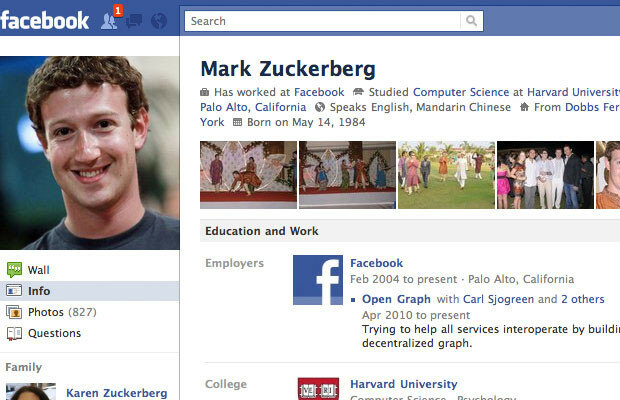
Facebook отслеживает все эти приложения и теперь позволяет вам ограничивать, какие приложения имеют доступ к вашей информации.
Выберите «Приложения» на левой панели экрана настроек. Все ваши приложения, прошедшие проверку подлинности в Facebook, будут отображаться в виде сетки.
Щелкнув любое приложение, вы получите подробный список всех личных данных, которыми вы поделились с ним, от даты вашего рождения до изображений и вашего местоположения.
Вы можете прекратить совместное использование определенных точек данных или полностью отключить приложение от своей учетной записи Facebook. Вы также можете отключить возможность приложения отправлять вам оповещения Facebook.
Таким образом, вы больше не будете получать нежелательные уведомления, например, о зависимости вашей тети от Candy Crush.
Шаг 4. Сделайте так, чтобы вас было сложнее найтиВ 2013 году Facebook сделал все профили пользователей доступными для поиска, что упростило другим пользователям находить вас на платформе.
Пользователи по-прежнему могут отказаться от отображения своих профилей в результатах поиска в Google и других поисковых системах.
Выберите «Конфиденциальность» на левой панели экрана настроек, затем «Нет» на последний вопрос: «Хотите ли вы, чтобы поисковые системы за пределами Facebook ссылались на ваш профиль?»
Вы также можете выбрать, кто может отправлять вам приглашения в друзья или только друзьям друзей на одном экране.
Шаг 5. Посмотрите объявления, в которых не используется ваша личная информация (в большей степени)Facebook отслеживает ваши шаблоны онлайн-серфинга и использует эту информацию, чтобы показывать вам более адаптированную рекламу.
Если вы думаете, что это неприятно, вы можете сказать корпорации, чтобы она прекратила свое существование. На левой панели меню настроек выберите «Реклама». Первый сегмент посвящен «онлайн-рекламе на основе интересов», как их называет Facebook.
Вы по-прежнему будете видеть такое же количество рекламы, если отключите этот параметр, но они не будут персонализированы для вашей истории просмотров, не связанных с Facebook. Тем не менее, все ваши действия в Facebook по-прежнему являются честной игрой для продажи индивидуализированной рекламы.
Тем не менее, все ваши действия в Facebook по-прежнему являются честной игрой для продажи индивидуализированной рекламы.
Прямо под этой опцией находится вариант отключения рекламы, связанной с вашими социальными действиями. Когда вы включите этот параметр, Facebook будет использовать ваши лайки и репосты для повышения привлекательности рекламы в новостных лентах других людей.
Если вам нравится страница Doritos, эта информация может появиться в ленте друга вместе с публикацией, спонсируемой Doritos, без вашего ведома. Если вы выберете «никто» в этом поле, Facebook не будет использовать ваши отметки «Нравится» для этой цели.
Шаг 6. Заблокируйте нежелательных пользователейВыберите опцию «Блокировка» на левой панели меню «Настройки», чтобы заблокировать определенных людей. Пользователи могут быть полностью заблокированы, что означает, что они не смогут получить доступ к вашему профилю или добавить вас в друзья.
Вы также можете запретить пользователям выполнять определенные действия, такие как отправка вам приглашений на мероприятия или игры в приложение (опять же, хорошо для тети, увлекающейся Candy Crush).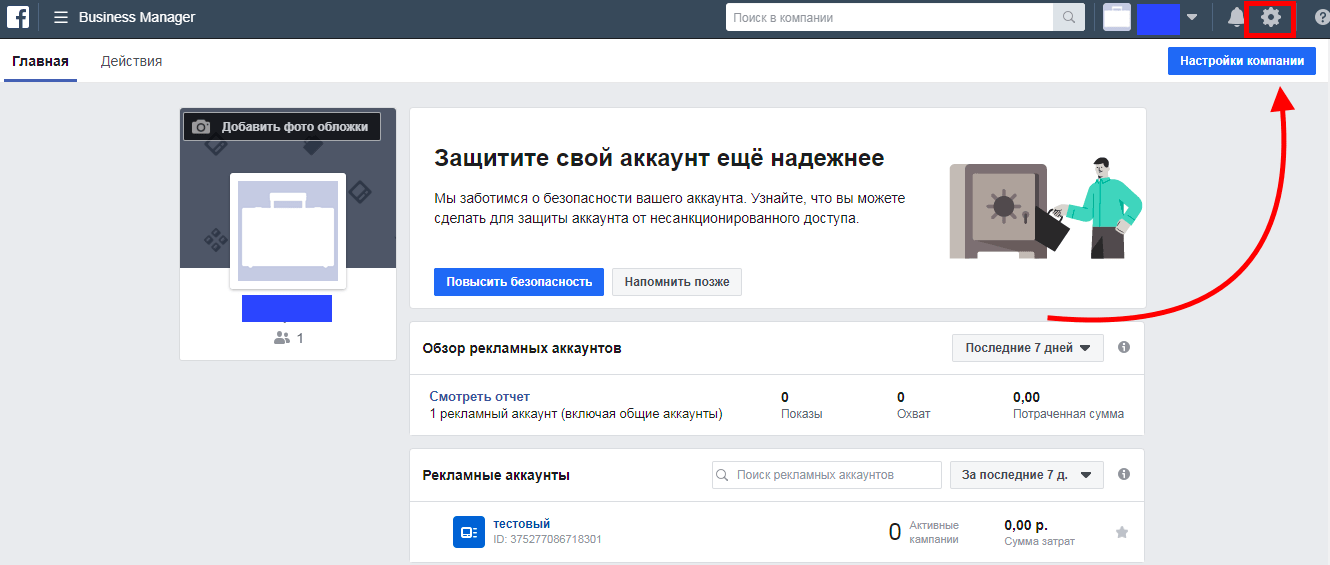
Есть множество причин, по которым вы должны сделать свои изображения в Facebook приватными. Помимо проблем с конфиденциальностью, на сайте полно недобросовестных мошенников, стремящихся воспользоваться преимуществами других пользователей.
Чтобы решить эту проблему, Facebook предлагает настраиваемые параметры, которые позволяют ограничить круг лиц, которые могут видеть ваши изображения, или скрыть их от других.
Вы можете сделать часть приватной и доступной только для ваших друзей, или вы можете сделать ее полностью общедоступной и доступной для просмотра только вам.
Вот все, что вам нужно знать о том, как сделать изображения Facebook приватными.
Перейдите на вкладку «Фото» в своем профиле.Затем в разделе «Альбомы» найдите фотографии, которые вы хотите сохранить в тайне.
Щелкните три точки в правом верхнем углу соответствующего альбома.
Затем выберите «Изменить». Вы заметите раздел «Друзья» или «Общедоступный» с изображением двух человек. Чтобы изменить аудиторию вашего альбома, щелкните по нему.
Вы заметите раздел «Друзья» или «Общедоступный» с изображением двух человек. Чтобы изменить аудиторию вашего альбома, щелкните по нему.
Отсюда вы можете управлять доступом к альбому. Если вы хотите, чтобы этот альбом был личным и его могли видеть только вы, выберите «Только я».
Затем выберите «Сохранить» (для ПК) или «Готово» (в Интернете) (для мобильных устройств).
Если вы не хотите делать фотографии полностью конфиденциальными, но все же хотите поделиться ими с небольшой группой людей, выберите «Друзья», «Друзья, кроме» или «Определенные друзья» в параметрах аудитории.
Выберите «Показать списки» и выберите список, с которым вы хотите поделиться альбомом, если вы просто хотите показать его группе друзей из определенного списка.
Отдельные изображения на Facebook также можно сделать приватными, изменив их настройки конфиденциальности.
Помните, что вы можете изменять настройки конфиденциальности только определенных фотографий в определенных группах или альбомах, таких как «Фото со мной», «Загрузки», «Фотография профиля», «Фотография на обложке», «Фотографии на временной шкале» и «Фотографии для мобильных устройств».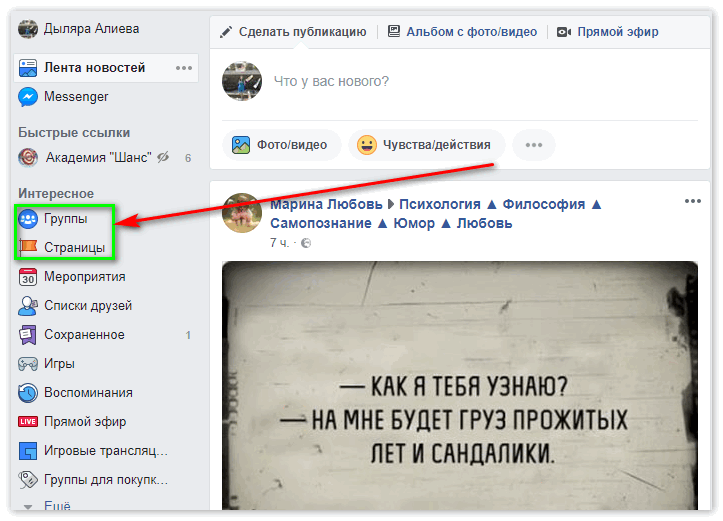
Фотографии, размещенные группами вместе с другими и как часть альбома, будут соответствовать настройкам альбома.
Следуйте этим процедурам, чтобы сделать отдельную фотографию на Facebook.Чтобы получить доступ к своим фотографиям, перейдите в свой профиль и выберите вкладку «Фото». Затем выберите фотографию, которую хотите сделать приватной. В правом верхнем углу нажмите на три точки.
Измените настройки конфиденциальности публикации.
Измените параметр конфиденциальности на «Только я», чтобы сделать фотографию частной и удалить ее со своей шкалы времени.
Если вы не хотите полностью скрывать фотографию, а хотите сделать ее менее общедоступной, вы можете выбрать дополнительные параметры аудитории.
У кого есть доступ к моим фотографиям в Facebook? Как выполнить проверкуВы можете посетить свой общедоступный профиль на Facebook, чтобы дважды проверить конфиденциальность ваших изображений. Это профиль, который видят не ваши друзья.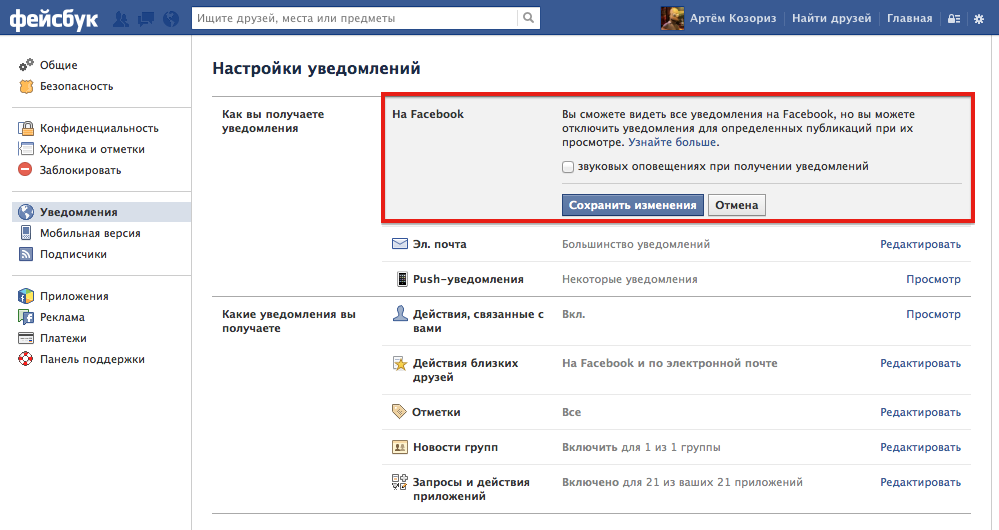
Вы добьетесь этого, используя опцию Facebook «Просмотреть как». Он доступен как на веб-сайте Facebook, так и в приложении Facebook.
Лучший способ сделать вашу учетную запись Facebook приватнойЗайдите в свой профиль, чтобы активировать этот режим. Чтобы открыть раскрывающееся меню, выберите «Просмотреть как» из трех точек рядом с «Изменить профиль».
Это отобразит все ваши предыдущие публикации, которые видны людям за пределами вашего списка друзей Facebook и платформы.
В режиме «Просмотр как» вы не можете изменять настройки конфиденциальности, но можете записывать фотографии и даты, чтобы найти их позже.
Выйдите из режима «Просмотр как общедоступный», щелкнув миниатюру в правом верхнем углу экрана или щелкнув назад после того, как решите, какие фотографии вы хотите сделать частными.
СВЯЗАННЫЙ ПОИСК
➣ Стипендии Facebook для нигерийских студентов
➣ Портал входа в новую учетную запись Facebook и регистрации
➣ Моя учетная запись Facebook заблокирована. Что мне делать?
Что мне делать?
Настройки конфиденциальности в следующий раз, когда вы отправите фотографию, будут такими же, как и в предыдущий раз, когда вы установили их для фотографии. Итак, если вы установите аудиторию для предыдущей фотографии на «Только я», это будет настройкой по умолчанию для следующей загружаемой вами фотографии.
Нажмите кнопку параметров аудитории, чтобы настроить параметры аудитории для фотографии, которую вы собираетесь загрузить. Он будет указан под вашим именем.
Отсюда вы можете изменить аудиторию публикации, затем нажмите Готово, чтобы вернуться к своему сообщению. Выберите Опубликовать, когда будете готовы поделиться фотографией.
Прежде чем загружать или размещать что-либо на Facebook, обязательно отметьте эту кнопку. Вы должны делать это только для того, чтобы случайно не поделиться фотографиями или информацией с людьми, которых нет на платформе или в списке ваших друзей.
Кроме того, регулярно проверяйте свой профиль в режиме «Просмотреть как», чтобы узнать, не поделились ли вы чем-нибудь с публикой случайно.
Регулярное выполнение этой проверки гарантирует, что вы поймаете любую из этих фотографий как можно скорее.
Имейте в виду, что чем дольше этими фотографиями будут публиковаться в социальных сетях, тем больше вероятность, что мошенники их достанут.
Самозащита и защита ваших близкихУмная практика кибергигиены — это просмотреть ваши учетные записи в социальных сетях и изменить настройки аудитории ваших изображений на частные.
Это защитит не только ваши данные, но и конфиденциальность ваших близких, которые могут отображаться на отправленных вами фотографиях.
Всегда помните, что существуют неэтичные хакеры и мошенники, которые ищут возможности для эксплуатации других.
Как сделать приватную фан-страницу в FacebookУ вас есть полный контроль над конфиденциальностью вашей фан-страницы, как и со страницей личного профиля.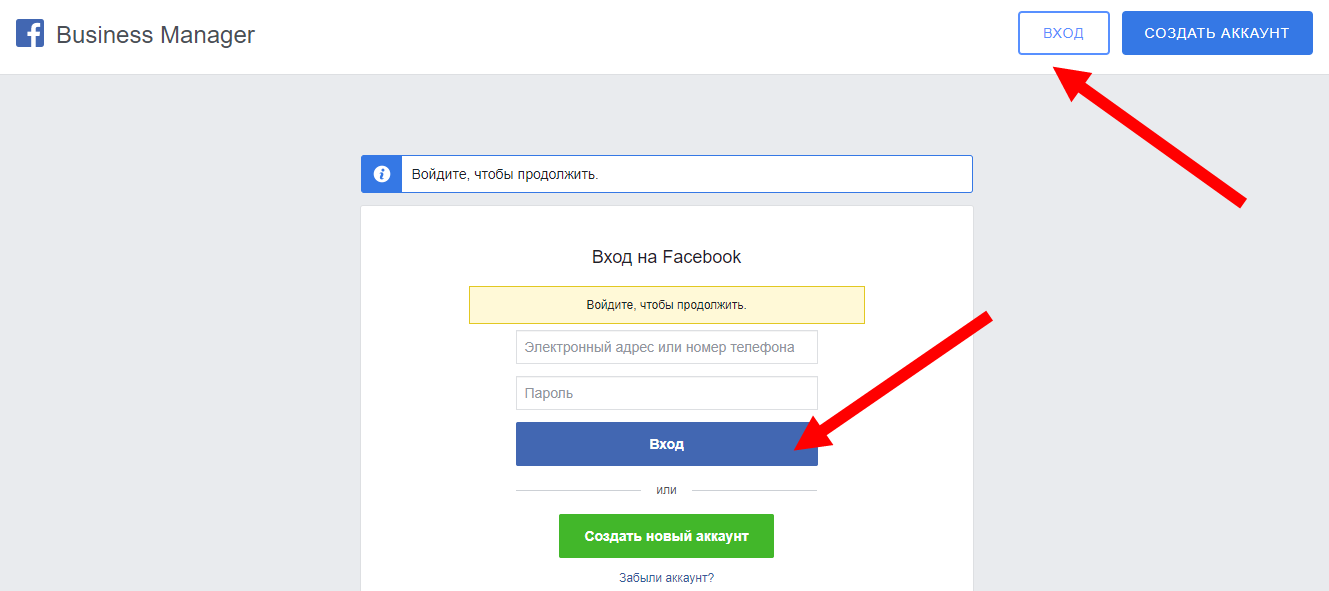 У вас есть возможность заблокировать отдельные сообщения на стене или всю страницу.
У вас есть возможность заблокировать отдельные сообщения на стене или всю страницу.
➣ Перейдите в учетную запись своей фан-страницы Facebook и войдите в систему. Щелкните раскрывающееся меню «Общедоступное» в окне обновления статуса, чтобы сделать свежие обновления статуса приватными.
➣ В правом верхнем углу веб-сайта щелкните вкладку «Учетная запись». В раскрывающемся меню выберите «Настройки конфиденциальности».
➣ В разделе «Контроль конфиденциальности по умолчанию» выберите вариант «Друзья». Только ваши друзья смогут видеть сообщения, которые вы публикуете с помощью приложения для телефона, если вы сделаете это таким образом.
Нажмите «Пользовательский», если вы не хотите, чтобы ваши сообщения в приложении телефона были видны вашим друзьям. Выберите «Только я».
➣ Найдите раздел «Ограничить аудиторию для прошлых публикаций». В раскрывающемся меню выберите «Управление видимостью прошлых публикаций». В раскрывающемся меню выберите «Ограничить старые сообщения».
➣ Посмотрите на раздел «Как вы подключаетесь». Появится «Редактировать настройки». Все варианты должны быть установлены исключительно на «Друзья».
➣ Если вы не хотите, чтобы люди видели сообщения или фотографии, на которых вы отмечены, перейдите в раздел «Как работают теги».
Появится «Изменить настройки». Если вы хотите, чтобы ваши теги просматривали только друзья, выберите «Друзья» в раскрывающемся меню «Видимость профиля». Выберите «Пользовательский» в раскрывающемся меню, если вы не хотите, чтобы кто-либо видел ваши теги. Выберите «Только я».
➣ Найдите раздел «Приложения и веб-сайты». Появится «Редактировать настройки». Вы можете использовать этот раздел, чтобы сохранить в секрете использование вашего приложения, не дать друзьям интегрировать вашу информацию в приложения и скрыть вашу фан-страницу от поисковых систем.
Как перестать получать сообщения в Facebook от друзейОставайтесь на связи с коллегами и потребителями из списка друзей, используя личный кабинет Facebook. Лента.
Лента.
На Facebook вы выбираете своих друзей, и вы можете добавить новых друзей или удалить существующих друзей в любой момент. Удаление кого-то из друзей удаляет его из списка вашего друга, и ваши обновления больше не отображаются в его ленте новостей.
Вы можете заблокировать пользователя Facebook, который вас раздражает или беспокоит. Заблокированные пользователи не могут просматривать вашу хронику, отправлять вам сообщения или начинать с вами чат.
Вы не сможете видеть его обновления или связываться с ним, потому что вы заблокированы.
Удаление из друзей в Facebook➣ Войдите в свою учетную запись Facebook, а затем перейдите в профиль своего друга.
➣ Наведите указатель мыши на кнопку «Друзья», затем выберите «Удалить из друзей» в раскрывающемся меню.
➣ Чтобы удалить кого-то из списка друзей, нажмите кнопку «Удалить из друзей».
➣ В правом верхнем углу своей страницы Facebook нажмите кнопку «Заблокировать» рядом с «Домой», затем выберите «Как я могу остановить кого-то от меня?» из раскрывающегося меню.
➣ В поле «Добавить имя или адрес электронной почты» введите имя или адрес электронной почты, затем нажмите «Заблокировать».
➣ В появившемся списке результатов выберите человека, которого хотите заблокировать. Только если вы введете имя, появится список результатов.
Как заблокировать запросы дружбы на FacebookНе позволяйте злому пользователю Facebook добавить вас в друзья.
Полезным активом для каждого малого бизнеса является Facebook, веб-сайт социальной сети. На Facebook клиенты, сотрудники и клиенты могут отправлять вам личные запросы на добавление в друзья.
Они могут видеть все изменения вашего статуса, фотографии и полностью изучать ваш личный профиль Facebook, если вы подтвердите их как друзей. Любой человек, независимо от того, знаете вы его или нет, по умолчанию может отправить запрос в друзья на Facebook.
Измените настройки конфиденциальности Facebook, если вы получаете много запросов о дружбе от людей, которых вы не знаете.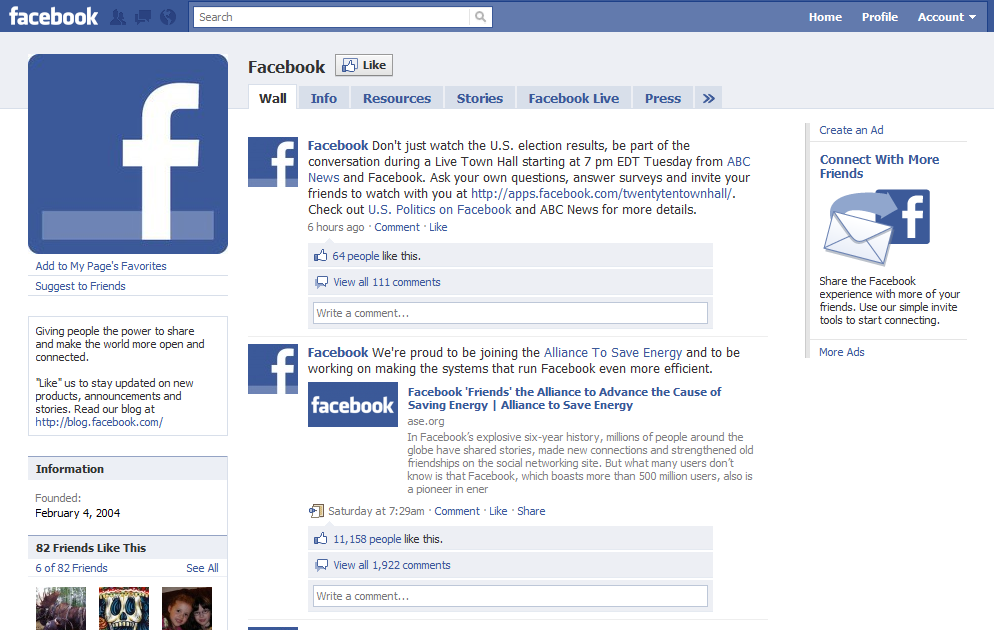 Хотя вы не можете полностью запретить запросы на добавление в друзья, вы можете запретить подавляющему большинству пользователей Facebook их отправлять.
Хотя вы не можете полностью запретить запросы на добавление в друзья, вы можете запретить подавляющему большинству пользователей Facebook их отправлять.
➣ Рядом с «Домой» щелкните стрелку вниз в правом верхнем углу главной страницы Facebook.
➣ В раскрывающемся списке выберите «Настройки конфиденциальности».
➣ Рядом с «Как вы подключаетесь» нажмите «Изменить настройки».
➣ Рядом с «Кто может отправлять вам запросы о дружбе?» выберите «Друзья друзей». Вы не можете полностью ограничить запросы друзей на Facebook, но ограничение их друзьями друзей не позволяет большинству незнакомцев отправлять их.
➣ Чтобы сохранить изменения, нажмите «Готово».
Как скрыть учетную запись Facebook от широкой публикиПозволить публике видеть ваш личный статус в Facebook — не лучшая идея.
Facebook предлагает средства управления конфиденциальностью, чтобы помочь вам сохранить конфиденциальность информации о вашей учетной записи от остального мира.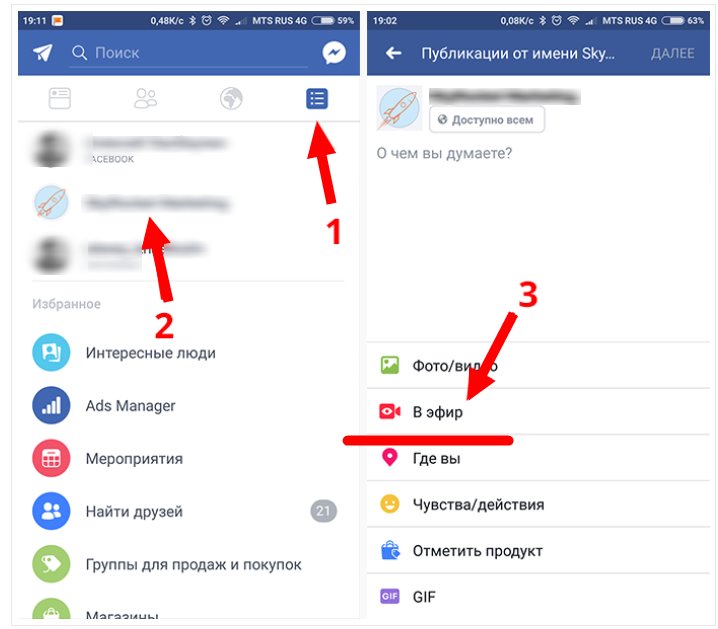
Хотя вы можете скрыть большую часть своей личной информации, имейте в виду, что изображение вашего профиля и фотография на обложке всегда доступны для всеобщего просмотра.
Вы можете контролировать, будет ли ваш профиль отображаться в поисковых системах, а также указать, кто может отправлять вам запросы в друзья.
В общем, вам следует избегать публикации на Facebook чего-либо слишком личного, потому что все, что вы там разместите, будет видно публике.
Запросы в друзья и поисковые системыПоделиться своей информацией с поисковыми системами на Facebook просто. Эта опция также делает ваш профиль общедоступным, что позволяет любому найти ваше имя.
Чтобы запретить поисковым системам сканировать ваш профиль, щелкните значок замка, перейдите в раздел «Дополнительные настройки» и снимите флажок «Разрешить поисковым системам ссылаться на вашу временную шкалу». Установите «Друзья» как единственный вариант в разделах «Кто может видеть мои материалы» и «Кто может связаться со мной».
ЧИТАЙТЕ ТАКЖЕ !!!
➣ Как привлечь внимание клиентов на Facebook
➣ Способы получения стабильного дохода от Facebook
➣ Как разместить вакансию на Facebook Marketplace
Варианты маркировкиВыберите параметр «Временная шкала и теги» на боковой панели на странице настроек учетной записи. Установите элементы управления конфиденциальностью на «Друзья» или «Только я» для каждой из доступных опций.
Если вы выберете «Только я» в качестве варианта «Кто может публиковать сообщения на моей шкале времени», ваши друзья не смогут публиковать сообщения на вашей шкале времени.
Установите для этого параметра значение «Друзья» или пользовательскую настройку, если вы хотите, чтобы только избранные люди могли публиковать сообщения на вашей временной шкале.
Как разблокировать чью-то учетную запись FacebookСкрыть друга в Facebook на ограниченный срок; вы можете показать их в любой момент.
Когда вы скрываете кого-то из списка друзей Facebook, его сообщения и обновления удаляются из ленты новостей вашей домашней страницы Facebook.
Если позже вы передумаете и захотите снова видеть обновления от вашего скрытого друга, знакомого или коллеги, вы можете сделать это, обновив настройки ленты новостей на своей домашней странице или странице хронологии вашего друга.
Facebook не сообщит вашему приятелю, когда вы его показываете или скрываете, так как вы Новости Настройки отображения фида являются частными.
Настройки для ленты новостей➣ Чтобы получить доступ к своей домашней странице Facebook, войдите в свою учетную запись.
➣ При наведении указателя мыши на кнопку «Лента новостей» на боковой панели появляется кнопка «Изменить» со значком пера.
➣ Чтобы открыть диалоговое окно «Редактировать настройки новостной ленты», нажмите кнопку «Редактировать», а затем «Редактировать настройки». В диалоговом окне Facebook перечисляет друзей, которых вы скрыли, рядом с полем «Скрыть сообщения от».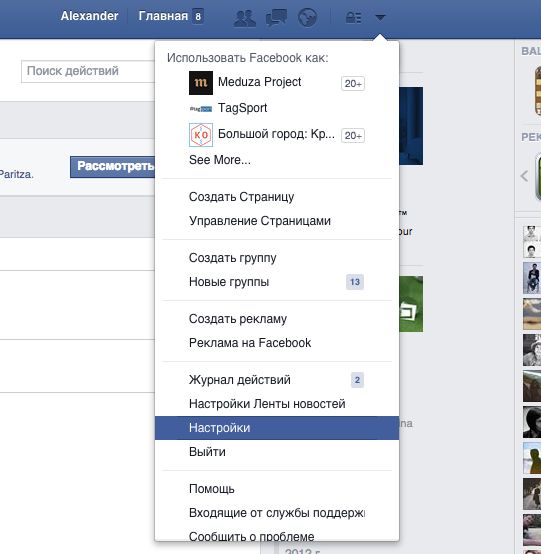
➣ Чтобы показать друга, нажмите кнопку «x» рядом с его или ее именем.
➣ Чтобы сохранить свои предпочтения, нажмите кнопку «Сохранить». Facebook немедленно покажет вашего друга, и вы снова сможете увидеть его сообщения и обновления в своей ленте новостей.
Настройки временной шкалы➣ Во время входа в Facebook перейдите на страницу хронологии вашего друга.
➣ Наведите указатель мыши на кнопку «Друзья» под обложкой временной шкалы.
➣ В раскрывающемся списке выберите и включите параметр «Показывать в ленте новостей». Сообщения и обновления вашего друга теперь будут отображаться в вашей ленте новостей на Facebook.
Как запретить кому-то оставлять комментарий в FacebookЕсли у вас есть друзья, которым нравится делиться вашими материалами в Facebook, вы можете использовать инструмент конфиденциальности Facebook, чтобы заблокировать им это.
Вы можете делиться материалами на Facebook, которые доступны всем остальным в списке вашего друга, кроме тех, которые вы указали, путем выборочного запрета людям видеть ваши сообщения при добавлении материала.
➣ Перейдите на Facebook.com и войдите в свою учетную запись.
➣ Вверху экрана ленты новостей щелкните ссылку «Обновить статус».
➣ Нажмите «Пользовательский» в раскрывающемся списке «Друзья» в правом нижнем углу поля обновления статуса.
➣ В столбце «Скрыть от» введите имена друзей, от которых вы хотите скрыть обновление своего статуса или ссылку. По завершении нажмите «Сохранить изменения».
➣ Как обычно, введите обновление статуса или поделитесь информацией. Когда вы будете готовы опубликовать контент, нажмите «Опубликовать». Друзья из вашего списка «Скрыть от» не смогут видеть ваш материал и, следовательно, не смогут поделиться им с другими.
Как убрать себя со стены друга в Facebook, никого не блокируяСоциальные сети Facebook упрощают общение с друзьями и семьей по всему миру. Отправить запрос другим участникам списка ваших друзей так же просто, как нажать кнопку.
Вы можете удалить друга из своего списка по разным причинам. Когда вы блокируете другого пользователя, вы и этот человек становитесь невидимыми друг для друга, и вы не можете видеть временные рамки друг друга или искать друг друга.
Когда вы блокируете другого пользователя, вы и этот человек становитесь невидимыми друг для друга, и вы не можете видеть временные рамки друг друга или искать друг друга.
Вместо этого вы можете «удалить из друзей» кого-то, что просто означает, что вы оба удалены из списка друзей друг друга.
➣ Зайдите в свою учетную запись Facebook и войдите в систему.
➣ Щелкните имя человека, которого вы хотите удалить из списка друзей, чтобы перейти на страницу этого человека.
➣ Наведите курсор на поле «Друзья» в верхней части профиля этого человека или сразу под обложкой временной шкалы, пока не появится меню.
➣ Сдвиньте вниз и выберите опцию «Удалить из друзей».
Отключение местоположений Facebook на iPod TouchВашим местоположением можно поделиться в социальных сетях Программы как Facebook, используя iPod Touch.
Facebook Place — это инструмент, который позволяет вам делиться своим текущим местоположением в Интернете с помощью iPod Touch.
Клиенты и клиенты будут проинформированы о деятельности вашей компании, например, когда вы посещаете конференцию или новый филиал, используя приложение.
Но ваш iPod Touch также проверит вашу учетную запись в частная сайты, которые вы посещаете самостоятельно. Поклонникам вашей фирмы не нужно знать, когда вы видите друга за городом или идете в клуб, поэтому выключите приложение, чтобы защитить свою конфиденциальность.
Что делать➣ На iPod Touch откройте приложение Facebook.
➣ В правом верхнем углу экрана коснитесь Аккаунт».
➣ В раскрывающемся меню выберите «Настройки конфиденциальности».
➣ В раскрывающемся меню выберите «Настроить настройки».
➣ В раскрывающемся меню выберите «Места, которые я отмечаю». Чтобы перейти на вкладку «Пользовательская конфиденциальность», нажмите «Настроить».
➣ В раскрывающемся списке выберите «Эти люди». Выберите «Только я». Следует выбрать «Сохранить настройку».
Следует выбрать «Сохранить настройку».
➣ Чтобы снять отметку с поля «Здесь и сейчас», коснитесь его.
➣ В раскрывающемся списке выберите «Друзья могут отмечать меня в местах». В раскрывающемся меню выберите «Отключено».
➣ Еще раз нажмите «Учетная запись» в правом верхнем углу экрана, затем «Настройки конфиденциальности».
➣ На панели «Приложения и веб-сайты» нажмите «Изменить настройки».
➣ Нажмите кнопку с надписью «Изменить настройки» рядом с «Информация, доступная через ваших друзей».
➣ Снимите флажок с поля «Места, которые я посетил».
Как изменить порядок ваших интересов в FacebookОдним из наиболее важных преимуществ Facebook является то, что он связывает пользователей с людьми, которые разделяют схожие интересы в музыке, телевидении, литературе, спорте и других областях.
Заполните описание в столбце «Избранное» и просмотрите страницы Facebook по этой теме, чтобы добавить интереса к своему профилю.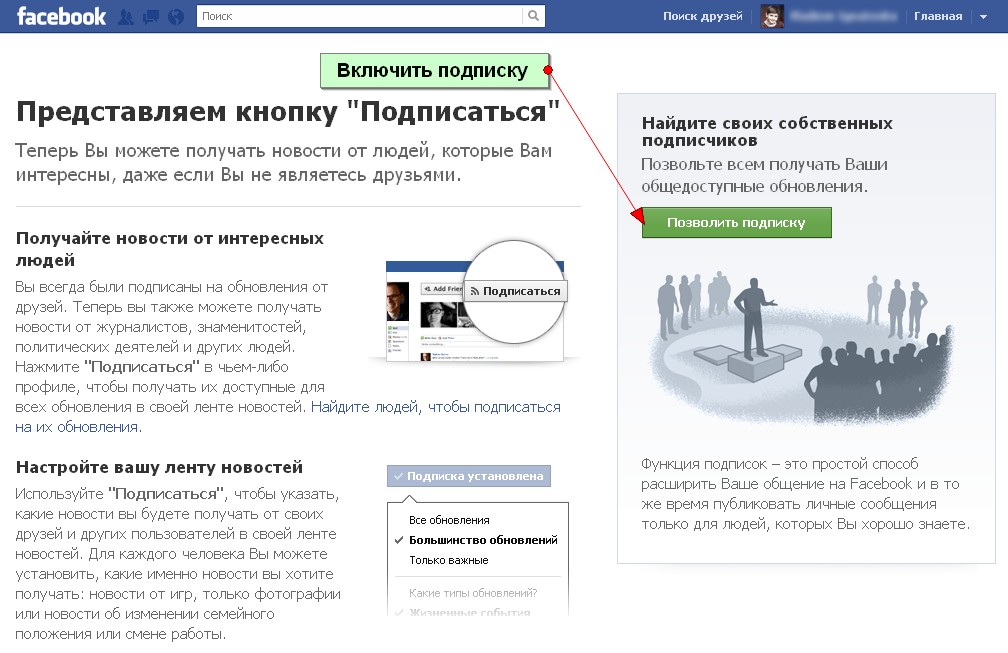 На любой соответствующей странице, на которую вы хотите подписаться, нажмите кнопку «Нравится».
На любой соответствующей странице, на которую вы хотите подписаться, нажмите кнопку «Нравится».
После подключения обновления статуса появляются на странице и в вашей ленте новостей, чтобы вы всегда были в курсе.
Ваши интересы видны друзьям, которые просматривают вашу хронологию по умолчанию, поэтому, если вам стыдно, что ваши интересы в «Классической литературе» и «изысканном ужине» были вытеснены «планками» и «пивным понгом», вы можете перетасовать элементы. в панели избранного.
➣ Чтобы получить доступ к своей временной шкале, нажмите на свой профиль в верхнем левом углу главной страницы Facebook.
➣ Чтобы перейти на страницу «Избранное», нажмите значок «Нравится» на правая сторона экрана под фото обложки.
➣ На панели «Избранное» нажмите кнопку «Изменить».
➣ Вы можете переставить любую область интересов, прокрутив ее.
➣ Чтобы изменить порядок эскизов в области интересов, щелкните и перетащите их.
➣ Когда вы закончите упорядочивать свои интересы, нажмите кнопку «Сохранить изменения».
Включить звук в вашей учетной записи FacebookВы можете обожать свою семью и друзей, но это не гарантирует, что вам всегда будет нравиться их слушать.
Хотя вы не можете нажать «Без звука» в реальной жизни, вы можете скрыть обновления от определенных людей на Facebook, не удаляя их полностью из списка друзей.
Если вы передумаете отказываться от подписки на обновления друга, вы можете удалить его из своего списка скрытых друзей, и его сообщения снова появятся в вашей ленте новостей.
➣ Когда вы наводите указатель мыши на «Ленту новостей» в левой части главной страницы Facebook, появляется значок карандаша. В меню выберите «Изменить настройки».
➣ Чтобы «включить звук» человека, нажмите «X» рядом с его или ее именем.
➣ Чтобы сохранить изменения, нажмите «Сохранить».
Как получить уведомление Когда кто-то пишет в FacebookВсе сообщения ваших знакомых обновляются в вашей ленте новостей Facebook.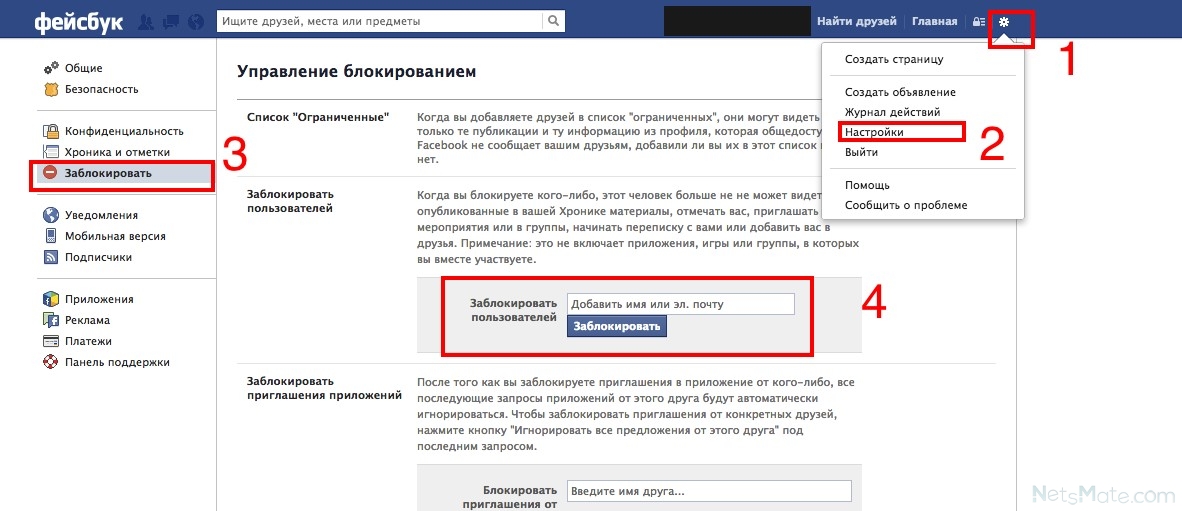 У каждого сообщения есть шанс появиться там, но в ленте приоритет отдается сообщениям от людей, с которыми вы часто общаетесь.
У каждого сообщения есть шанс появиться там, но в ленте приоритет отдается сообщениям от людей, с которыми вы часто общаетесь.
Добавьте определенные контакты в список близких друзей, если вы хотите получать уведомления, когда они публикуют сообщения, особенно если они не активны в вашей ленте.
Например, вы можете использовать этот метод для отслеживания онлайн-активности потенциальных клиентов, чтобы узнать о них больше. Их сообщения появляются в вашей ленте новостей, а Facebook отправляет вам индивидуальные уведомления о них.
Дела, которые необходимо сделать➣ Щелкните ссылку «Друзья» на боковой панели главной страницы Facebook, чтобы открыть список «Друзья». страница.
➣ В раскрывающемся меню выберите «Закрыть друзей».
➣ Чтобы открыть раскрывающееся меню, нажмите «Управление списком», затем «Редактировать список».
➣ В строке поиска диалогового окна введите имя контакта. В результатах поиска щелкните имя.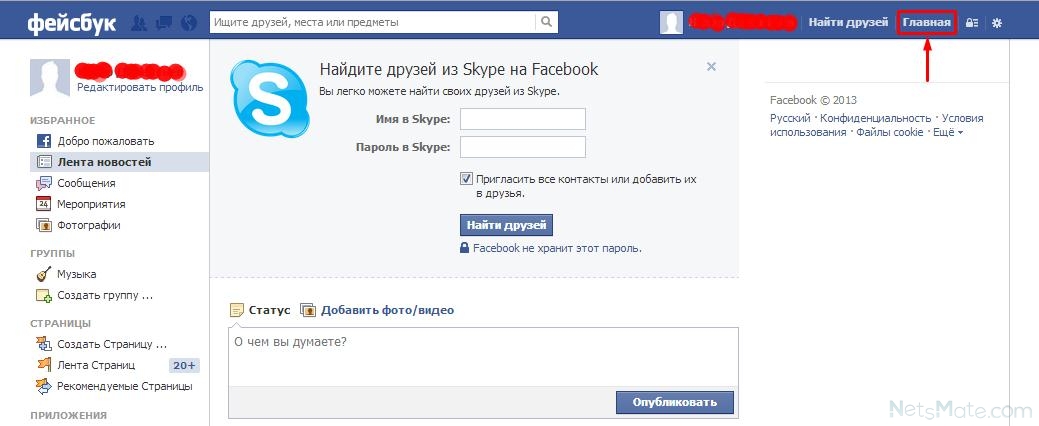 Кроме того, вы можете выбрать контакт из сети друзей вашей компании.
Кроме того, вы можете выбрать контакт из сети друзей вашей компании.
➣ Чтобы закрыть диалоговое окно, нажмите «Сохранить». 7. Чтобы получить доступ к раскрывающемуся меню, нажмите кнопку «Уведомления».
➣ Чтобы видеть только обновления Facebook, нажмите «Вкл.».
➣ Фейсбук». Выберите «На Facebook и по электронной почте», чтобы получать обновления на адрес электронной почты вашей компании, а также просматривать их на Facebook.
Часто задаваемый вопросВопрос: Как я могу защитить свой профиль Facebook?Вопрос: Как опубликовать на Facebook, чтобы друзья не увидели это?➣ Запустите Facebook на своем устройстве.
➣ Перейдите в свой профиль и нажмите на опцию «Еще» под фотографией вашего профиля.
➣ Теперь нажмите на опцию «Блокировать профиль» из списка доступных опций.
➣ Теперь нажмите «Заблокировать свой профиль» для подтверждения.
Вопрос: Почему я вижу сообщения от не друзей?При вводе обновления статуса просто нажмите кнопку слева от синей кнопки «Опубликовать».
Вы можете использовать «настраиваемую» опцию, чтобы заблокировать доступ определенных людей к публикации, как и на странице настроек конфиденциальности.
Вопрос: Как сделать свой профиль Facebook общедоступным?Новый «Почему я вижу этот пост?» функция в ленте новостей объясняет, почему вы видите именно этот пост.
Это может быть основано на множестве факторов, в том числе на ярлыках для таких функций, как «Увидеть первым», «Отменить подписку», «Настройки новостной ленты» и «Ярлыки конфиденциальности», которые помогут вам настроить новостную ленту.
Вопрос: Могут ли посторонние люди видеть мою историю на Facebook?Выберите «Кто может выполнять поиск в вашем профиле по имени или контактной информации?» из раскрывающегося меню.
Чтобы ограничить круг лиц, которые могут видеть ваш профиль Facebook, перейдите в раскрывающееся меню и выберите «Друзья друзей» или «Друзья.
Это предотвращает появление вашего профиля в общедоступных поисковых запросах на Facebook или в поисковых системах, таких как Google.
Любой, кто последует за вами, сможет увидеть вашу историю, но только ваши друзья смогут ответить.
Только ваши друзья из Facebook смогут увидеть вашу историю в Facebook и Messenger. Ваши контакты в Messenger не будут обращать внимания на вашу историю.
В заключение, facebook — фантастический инструмент, который объединил миллиарды людей по всему миру. Сделать свой Facebook приватным и делиться им только с друзьями предпочтительнее, чем делиться с широкой публикой.
Для этого просто измените свои настройки, и процесс будет таким же простым. Если вы когда-нибудь захотите удалить свою учетную запись Facebook, имейте в виду, что вы все равно можете видеть информацию без нее.
Пожалуйста, поделитесь этой статьей с друзьями, которые могут найти ее полезной, и оставьте комментарий в разделе комментариев, если мы что-то пропустили.
CSN Team.
Теги: как сделать аккаунт facebook приватным, как сделать бизнес-страницу в фейсбуке приватной как сделать приват в фейсбуке 2021, как сделать группу в фейсбуке приватной, как сделать страницу facebook приватной, как сделать приватное мероприятие на фейсбуке, как сделать аккаунт на фейсбуке приватным, как сделать все фотографии в facebook приватными, как сделать все сообщения на фейсбуке приватными, как сделать обложку приватной на фейсбуке, как сделать все приватным на фейсбуке, как сделать аккаунт facebook приватным, как сделать бизнес-страницу facebook частной, как сделать facebook полностью приватным, как сделать facebook полностью закрытым для не друзей, как сделать фотографию обложки facebook приватной, как сделать друзей в фейсбуке приватными, как сделать мессенджер facebook приватным, как сделать страницу facebook приватной, как сделать фотографии в facebook приватными, как сделать фотографии в фейсбуке приватными, как сделать фейсбук приватным, как сделать facebook приватным на iphone, как сделать фотографию профиля facebook приватной, как сделать профиль в фейсбуке приватным, как сделать избранные фотографии на фейсбуке приватными, как сделать список друзей приватным на фейсбуке, как сделать друзей приватными на фейсбуке, как сделать лайки приватными на фейсбуке, как сделать мою учетную запись facebook приватной, как сделать мой фейсбук приватным, как сделать мой профиль в фейсбуке приватным, как сделать список моих друзей приватным на фейсбуке, как сделать мою страницу приватной на фейсбуке, как сделать фотографии приватными на фейсбуке, как сделать фотографии приватными на фейсбуке 2018, как сделать фотографии приватными на фейсбуке, как сделать фотографию профиля приватной на фейсбуке, как сделать свой аккаунт на фейсбуке приватным, как сделать свой день рождения приватным на фейсбуке, как сделать вашу учетную запись facebook приватной, как сделать ваших друзей в фейсбуке приватными, как сделать вашу страницу facebook приватной, как сделать ваш фейсбук приватным, как сделать ваш facebook приватным 2020, как сделать свой профиль в фейсбуке приватным, как сделать список друзей приватным на фейсбуке, как сделать вашу страницу приватной на фейсбуке, как сделать фото профиля приватным на фейсбуке, как сделать свой профиль приватным на фейсбуке
Как перевести бизнес аккаунт в Фейсбук: переключиться
19 февраля 2022
2 минуты
Читайте в статьеСкрытьФункции страницы
Отображение статистики
Статистика нужна любому бренду, который планирует развиваться и зарабатывать. Сама по себе статистика не имеет смысла: это просто набор данных, разных показателей. Но если все эти метрики проанализировать, то можно прийти к полезным выводам, которые нужны для бизнеса. Во-первых, вы сможете учиться на своих ошибках. Во-вторых, вы поймёте реакцию аудитории на ваш контент. И в-третьих, вы сможете менять свой контент-план или стратегию развития на основе анализа статистики.
Сама по себе статистика не имеет смысла: это просто набор данных, разных показателей. Но если все эти метрики проанализировать, то можно прийти к полезным выводам, которые нужны для бизнеса. Во-первых, вы сможете учиться на своих ошибках. Во-вторых, вы поймёте реакцию аудитории на ваш контент. И в-третьих, вы сможете менять свой контент-план или стратегию развития на основе анализа статистики.
Инструменты
Создав бизнес-страницу в Фейсбуке вы открываете себе доступ к десяткам полезных инструментов для SMM-специалистов, блогеров и других работников медиа-сферы. Какие инструменты будут в вашем распоряжении? Их огромное количество, к примеру: управление каталогом продуктов, управление магазином Facebook, публикации вакансий, управление собраниями, получение личных бизнес-сообщений на страницу, добавление мгновенных статей и многое другое.
Даёт возможность включить спонсорскую рекламу
Вы не настроите рекламу в Facebook, если у вас обычный личный профиль. Личный профиль не предназначен для таких целей. Поэтому для запуска спонсорской рекламы Фейсбук вам понадобится страница кроме личного аккаунта.
Поэтому для запуска спонсорской рекламы Фейсбук вам понадобится страница кроме личного аккаунта.
Монетизация
Популярные компании и бренды со временем могут начать монетизировать свои публикации в Facebook. Чтобы начать зарабатывать, нужно набрать пару десятков тысяч подписчиков, стать лидером мнений, выпускать рекламные объявления и пиарить фирменный контент.
Кто может создать страницу
Раньше было возможно преобразование личного профиля в бизнес-страницу, а сейчас её можно только создать.
Вам подойдёт бизнес-страница в Фейсбук, если вы:
Собираетесь продвигать личный бренд
Хотите получать полную информацию о статистике и действиях пользователей на вашем аккаунте
Планируете запускать рекламу и зарабатывать на ведении аккаунта
Настроены вести страницу не в одиночку, а всем рабочим коллективом (страницей могут владеть сразу несколько человек, что является большим плюсом)
Бизнес-страница в Facebook не для вас, если вы:
Не можете определить цели бизнеса и создания страницы
Не уверены, что сможете уделять много времени ведению аккаунта
Не знаете, какой контент подойдёт для вашей страницы и не собираетесь с этим разбираться
Делаете страницу для галочки, а не для заработка и продвижения
Разобравшись со всеми нюансами, мы можем приступить к основной части статьи: инструкциям и советам. Если вы уверены, что страница будет вам нужна и полезна, вы готовы уделять её ведению время или нанять SMM-специалиста, то читайте дальше.
Если вы уверены, что страница будет вам нужна и полезна, вы готовы уделять её ведению время или нанять SMM-специалиста, то читайте дальше.
Как создать страницу в Facebook
С телефона
Начало
Чтобы создать страницу, заходим в меню и выбираем блок под названием “страницы”. После нажимаем кнопку “создать”.
Вносим данные
Указываем название страницы, затем выбираем категорию (можно внести до трёх штук). Добавляем ссылку на сайт, если таковой имеется.
Завершение
Пишем текст в раздел “биография”, указываем контакты и электронный адрес. Добавляем часы работы. Готово! Первоначальную настройку мы завершили.
С компьютера
1
Заходим на главную страницу Фейсбук. Нам нужно меню, которое находится слева. Выбираем раздел “страницы”, точно так же, как и на телефоне. Кликаем “создать новую страницу”.
2
Вводим основную информацию: название компании, категория, описание. Добавляем адреса и номера телефонов.
Добавляем адреса и номера телефонов.
3
Ориентируемся по превью, которое будет справа. Меняем информацию, используем маркированные списки так, чтобы всё выигрышно смотрелось. Готово! Первоначальная настройка завершена.
Настройка бизнес-страницы
Теперь вам нужно оптимизировать страницу для удобства потенциальных клиентов и настроить разделы, которые не были настроены ранее. Самое главное, на что нужно обратить внимание — фото профиля и баннер.
Фотографии должны быть качественными, яркими и привлекающими внимание. На обложке должна быть указана некоторая важная информация или просто лозунг компании. Оформите страницу так, чтобы каждая деталь имела смысл и была визуально приятной.
Вы можете добавить кнопку действия и настроить добавление в друзья. Создав бизнес-страницу вы не теряете личный профиль и можете использовать его для своих целей.
Если вам будет недостаточно одной страницы или не понравится результат от нынешней, в любой момент можно будет создать ещё одну новую.
Раньше Facebook ограничивал количество страниц и не позволял что-то по-крупному менять, но теперь политика изменилась.
Также бесполезную страницу можно будет удалить. Сделать всё это можно всё в том же разделе “страницы”.
Хотите бесплатно прокачивать бизнес-страницу Фейсбук, но не знаете, как это сделать? Мы создали два сервиса, которые обеспечат вам повышение охватов. Первый из них предназначен для генерации красивых шрифтов, которые вы можете использовать и тем самым выделиться среди конкурентов. Используя красивые шрифты, вы прокачиваете свой визуал быстро и бесплатно, привлекая интерес людей.
Стандартные шрифты от Инстаграма есть у всех, а вот кастомные надписи удивят вашу аудиторию. Второй сервис — бесплатная подборка хештегов по разным тематикам. С помощью второго сервиса по хештегам ваши посты и сторис будут попадать в рекомендации целевой аудитории, самое главное — помнить о релевантности и не превышать лимиты. Прокачивайте свой аккаунт, переходите по ссылкам ниже.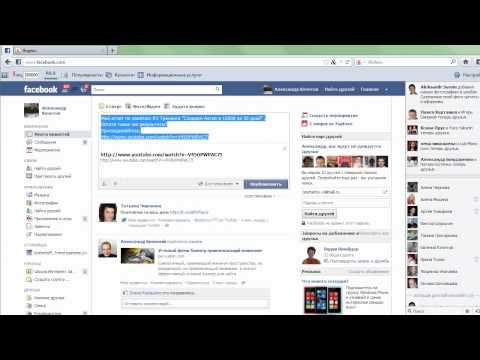
Возможно вам будет полезно
Красивый шрифт
Выбрать красивый шрифт на русском и прокачать свой профиль
Подбор хештегов
Генератор хештегов для соцсетей: подборки по темам
Итог
Теперь вы знаете все секреты создания страницы для бизнеса в Facebook. Если вы хотите узнать, что потенциальные клиенты ценят в продающем аккаунте, как имя пользователя влияет на лояльность аудитории и как правильно делиться с подписчиками информацией, перейдите по ссылкам и читайте наши бесплатные обучающие статьи: 10 лайфахов для привлечения клиентов, Как провести конкурс в социальных сетях: пошаговая инструкция и полезные советы, 10 способов повысить активность в социальных сетях.
Статистика нужна любому аккаунту, который планирует развиваться и зарабатывать
Создав бизнес-страницу в Фейсбуке вы открываете себе доступ к десяткам полезных инструментов для SMM-специалистов, блогеров и других работников медиа-сферы
Популярные компании и бренды со временем могут начать монетизировать свои публикации в Facebook
Поняли ли вы, как создать бизнес аккаунт компании или бренда в Facebook?
Да
Скорее да, чем нет
Скорее нет, чем да
Нет
Частые вопросы
Как часто владельцы бизнес-профилей публикуют посты?
Всё зависит от концепции компании и целей. Если вы хотите достичь максимальной активности и повысить заработок, лучше постить каждый день. В остальных случаях хватит и двух раз в неделю.
Если вы хотите достичь максимальной активности и повысить заработок, лучше постить каждый день. В остальных случаях хватит и двух раз в неделю.
Как посмотреть все бизнес-страницы, которые есть у меня?
В разделе “страницы”. Там их можно редактировать и удалять.
Сколько страниц нужно для продвижения профиля?
Одной точно будет достаточно.
Создание БИЗНЕС СТРАНИЦЫ в Facebook: как оформить бизнес страницу в Фейсбуке
Подпишитесь и получайте новости первыми
Telegram
Вконтакте
TikTok
Поделитесь статьей и оцените
Как сделать свой профиль приватным на Facebook
Facebook по умолчанию настроен на публикацию всей вашей информации. Но что, если вы хотите сохранить конфиденциальность своего профиля и иметь больший контроль над тем, что другие пользователи Facebook, которые не являются вашими друзьями, могут видеть в вашем профиле? Можно ли изменить настройки вашей учетной записи по умолчанию?
Если вам было интересно, как сделать свой профиль Facebook приватным, вы попали в нужное место. Продолжайте читать, чтобы узнать больше.
Продолжайте читать, чтобы узнать больше.
Как сделать профиль Facebook приватным
Если вы хотите сделать свой профиль Facebook приватным через браузер, вам следует сделать следующее:
Программы для Windows, мобильные приложения, игры — ВСЁ БЕСПЛАТНО, в нашем закрытом телеграмм канале — Подписывайтесь:)
- Откройте браузер на своем компьютере и перейдите на страницу Facebook.
- Войдите в свою учетную запись.
- Найдите значок стрелки в правом верхнем углу экрана.
- Нажмите на «Настройки».
- Посмотрите на меню слева.
- Нажмите «Конфиденциальность». Откроется вкладка «Конфиденциальность» справа.
- Теперь вы можете изменить настройки конфиденциальности для различных функций. Например, выберите, кто может видеть ваши сообщения, кто может видеть ваш список друзей и т. Д.
- Отрегулируйте настройки в соответствии со своими потребностями. Для этого нажмите синюю кнопку «Изменить» рядом с функцией.

Как сделать фото профиля приватным на Facebook
Когда пользователи Facebook проверяют ваш профиль, первое, что они видят, — это ваше изображение профиля. Вот что вы должны сделать, чтобы изменить, кто может видеть ваше изображение профиля:
- Войдите в свою учетную запись Facebook.
- Нажмите на фото своего профиля в правом верхнем углу экрана.
- Щелкните вкладку «Фото» под фотографией вашего профиля.
- Выберите «Альбомы».
- Выберите «Фотографии профиля».
- Щелкните изображение своего профиля.
- Нажмите на трехточечное меню в правой части изображения.
- В раскрывающемся меню выберите «Изменить аудиторию».
- Отрегулируйте настройки. Вы можете выбрать, хотите ли вы, чтобы вашу фотографию видели только определенные люди, только ваши друзья и т. Д.
Как сделать свой профиль приватным в приложении Facebook
Те, кто обычно использует Facebook на своем телефоне и хочет сделать свой профиль приватным, должны выполнить следующие действия:
- Запустите приложение «Facebook» на своем телефоне.

- Нажмите на трехстрочное меню. В зависимости от телефона он будет в правом верхнем или правом нижнем углу экрана.
- Прокрутите вниз до «Настройки и конфиденциальность».
- Нажмите на вкладку «Настройки».
- В разделе «Конфиденциальность» нажмите «Настройки конфиденциальности».
- Нажмите «Проверить несколько важных настроек».
- В «Проверка конфиденциальности» выберите «Кто может видеть, чем вы делитесь».
- Нажмите «Продолжить».
- Прокрутите вниз до «Друзья и подписчики» и коснитесь вкладки рядом с обоими параметрами. Выберите друзей.» Это означает, что только ваши друзья на Facebook увидят ваш список друзей.
- Нажмите «Далее».
- Нажмите кнопки рядом с «Будущими сообщениями» и «Истории» и измените на «Друзья».
- Нажмите «Далее».
Как сделать профиль Facebook приватным на iPhone и Android
Если у вас есть iPhone, и вы хотите сделать свой профиль в Facebook приватным, выполните указанные выше действия.
Как сделать профиль Facebook приватным на Android
Те, у кого есть телефон Android, могут выполнить те же действия, что и пользователи iPhone, чтобы сделать свой профиль Facebook приватным. Ознакомьтесь с ними в разделе выше.
Как сделать профиль Facebook приватным от лиц, не являющихся друзьями
Что, если вы хотите скрыть содержимое своего профиля в Facebook от тех, кто вам не друзья? Как это сделать? Просто внимательно выполните следующие действия:
- Войдите в Facebook в своем браузере.
- Щелкните значок стрелки в правом верхнем углу экрана.
- Выберите «Настройки и конфиденциальность».
- Выберите «Настройки».
- Нажмите «Конфиденциальность» в меню справа.
- В разделе «Ваши действия» вы увидите «Кто может видеть ваши будущие сообщения?»
- Нажмите на кнопку «Изменить» рядом с ним.
- Щелкните «Public» и выберите «Friends».
Дополнительный FAQ
Мы рассмотрели наиболее распространенные проблемы, касающиеся конфиденциальности Facebook. Однако, если вы хотите узнать больше, ознакомьтесь с некоторыми дополнительными вопросами и ответами в следующем разделе.
Однако, если вы хотите узнать больше, ознакомьтесь с некоторыми дополнительными вопросами и ответами в следующем разделе.
Как сделать вашу учетную запись Facebook более приватной?
Если вы хотите сделать свою учетную запись Facebook более приватной, неплохо начать с изменения того, кто может видеть ваши будущие публикации. Например, вы можете скрыть свой день рождения, статус отношений, список друзей, ограничить запросы на добавление в друзья определенным людям, сохранить личные фотографии и т. Д.
Как мне создать личную учетную запись на Facebook?
Чтобы создать личную учетную запись на Facebook, вам просто нужно изменить настройки конфиденциальности. Обратитесь к этой статье, чтобы узнать, как это сделать на вашем компьютере или телефоне.
Как сделать мой профиль в Facebook полностью приватным?
Если вы хотите иметь полностью закрытый профиль Facebook, убедитесь, что все настройки, в которых вы можете выбирать между «Друзьями» и «Общедоступными», установлены на «Друзья». Это включает в себя ваш день рождения, видимость публикации, изображение профиля, адрес электронной почты, статус отношений и т. Д.
Это включает в себя ваш день рождения, видимость публикации, изображение профиля, адрес электронной почты, статус отношений и т. Д.
Сохраняйте конфиденциальность в Facebook
Сделать свой профиль в Facebook приватным относительно просто. Просто следуйте инструкциям, приведенным в этой статье, и у вас не возникнет проблем.
По какой причине вы закрываете свой профиль в Facebook? Дайте нам знать в комментариях ниже.
Программы для Windows, мобильные приложения, игры — ВСЁ БЕСПЛАТНО, в нашем закрытом телеграмм канале — Подписывайтесь:)
Как закрыть профиль в Facebook от посторонних — ограниченный доступ
Facebook – превосходная онлайн-площадка, где люди знакомятся, общаются, заводят деловые и даже личные отношения. Однако для немалого количества людей степень открытости и прозрачности, которые предлагает для своих пользователей Facebook, – непростое испытание. Ведь эти люди очень ценят приватность.
Потому разберём, как уберечь свой аккаунт от нежелательного интереса, и как сделать так, чтобы информация об одном пользователе не становилась всеобщим достоянием.
Содержание:
- Можно ли ограничить доступ к аккаунту
- Настройка конфиденциальности в личном профиле
- Скрыть информацию в мобильной версии
- Конфиденциальность страницы
- Ограничение на доступ к группам
Можно ли ограничить доступ к аккаунту
В Facebook нет так называемых «закрытых профилей», когда информация о пользователе доступна только ему самому. Однако это вовсе не значит, что инструментарий социальной сети не содержит компоненты, необходимые для защиты информации. Каждый пользователь способен с помощью индивидуальных настроек определить степень доступности информации, содержащейся в его профиле.
В Facebook за данный сегмент отвечают настройки конфиденциальности. Это – весьма обширный раздел в меню настроек. Кроме того, пользователям необходимо учитывать, что социальная сеть предлагает им самим выбрать настройки конфиденциальности публикуемого контента.
Размещая пост или какую-либо информацию, пользователь может видеть рядом с заполняемым полем значки в виде замочка, силуэта или глобуса. Они – регулировка степени конфиденциальности размещаемых в соцсети информации и контента. То, что не для посторонних глаз – нужно помечать замочком, поскольку этот уровень конфиденциальности означает полную закрытость публикации для всех, кроме владельца аккаунта.
Они – регулировка степени конфиденциальности размещаемых в соцсети информации и контента. То, что не для посторонних глаз – нужно помечать замочком, поскольку этот уровень конфиденциальности означает полную закрытость публикации для всех, кроме владельца аккаунта.
Настройка конфиденциальности в личном профиле
В десктоп-версии Facebook закрыть доступ к личному профилю можно таким образом:
- Войдите в профиль под своим логином и паролем.
- Кликните по расположенному в правой части экрана значку «треугольник».
- Откройте раздел «Настройки и конфиденциальность», а в нём – «Настройки».
- Выберите из перечня в левой части экрана опцию «Конфиденциальность».
- В этом подразделе откройте через «Редактировать» каждый пункт меню и установите желаемую степень конфиденциальности по своему усмотрению. В частности это можно сделать с:
- будущими публикациями;
- доступом к уже имеющимся публикациям;
- запросами о добавлении в друзья;
- доступностью адреса электронной почты;
- доступностью номера телефона;
- доступностью профиля для поисковых систем;
Если есть желание, чтобы какая-либо информация в профиле Facebook вообще не была доступна для посторонних, и если на неё распространяются настройки конфиденциальности, тогда можно смело задействовать опцию «Только я».
Разрешить только некоторым друзьям: если есть нечто, что может быть доступно только для некоторых друзей, то открыть им доступ можно с помощью доступа «Определённые друзья».
Исключить только некоторых: есть опция «Друзья, кроме», которая при желании позволяет фильтровать доступ пользователям, пребывающим в списке друзей.
Важно! Каждый пользователь Facebook должен знать, как проверить доступность личной информации, которую он доверяет социальной сети.
Для этого:
- Зайдите в личный профиль.
- Зайдите во вкладку «Информация».
- Поочерёдно откройте разделы из левого столбца.
- Справа при наведении курсора мыши на отдельные пункты активируется значок, с помощью которого можно отредактировать степень конфиденциальности.
В частности, если не хотите, чтобы о том, где вы работаете, знали все подряд, уберите выставленный по умолчанию в разделе «Работа и образование» значок в виде глобуса. Выберите, например, «Только друзья». То же самое желательно проделать с адресом электронной почты и номером телефона.
Выберите, например, «Только друзья». То же самое желательно проделать с адресом электронной почты и номером телефона.
Скрыть информацию в мобильной версии
Работая в социальной сети с помощью мобильного устройства, можно скрыть информацию, которой не полагается быть доступной, так сказать, для широкой общественности.
Что для этого нужно сделать:
- В приложении нажмите на значок в виде трёх полосок.
- Откройте раздел «Настройки конфиденциальности».
- Следуйте указаниям экранного помощника, который подскажет, как выставить желаемые настройки.
- Самые важные настройки – в верхней части раздела. Это – личная информация, которой точно нежелательно попадать в посторонние руки.
- С помощью опции управления профилем можно и отрегулировать настройки конфиденциальности, и при необходимости внести коррективы в информацию.
- Для пользователей, не особенно сведущих в тонкостях социальной сети, в приложении предусмотрен удобный интерактивный гайд.

Нижняя часть раздела отдана для опций, отвечающих за степень конфиденциальности публикаций, подписок и историй. Там же при необходимости можно настраивать уровни доступности.
Конфиденциальность страницы
Как известно, страница – разновидность аккаунта на Facebook, доступная всем пользователям. Потому закрыть именно страницу нельзя.
Но определённые действия с целью отрегулировать степень конфиденциальности произвести можно.
- Снять страницу с публикации. Соответствующая опция имеется в настройках страницы рядом со «Статусом страницы». Нажмите «Редактировать» и таким образом снимите страницу с публикации. Это нужно, если есть желание сделать страницу доступной только людям, для которых на странице прописаны определённые роли. Другие пользователи не будут видеть страницу. Она также не будет отображаться с поисковиках.
- Ограничить доступ для нежелательных посетителей. Такую меру реагирования можно применять по отношению, например, к спамерам или хейтерам.
 Делается это следующим способом:
Делается это следующим способом:
- во вкладке «Настройки» выберите раздел «Люди и другие страницы»;
- с помощью классификатора выберите нужную вам категорию в этом разделе;
- введите в поиск имя нежелательного пользователя, затем нажмите на шестерёнку, а затем – на «Запретить доступ».
Если на странице появилась нежелательная публикация, нужно кликнуть по имени её автора, затем – по троеточию и нажать «Запретить доступ к странице».
- Ограничения по возрасту и стране. Можно ввести ограничение для доступа на страницу по таким параметрам, как возраст и территория проживания. Последнее важно, если на странице публикуется контент, противоречащий законодательству каких-либо стран. И ограничения будут защитой жителей этих стран от рисков.
Для введения этих ограничений нужно:
- открыть в настройках раздел «Общее»;
- открыть в этом разделе подразделение «Ограничение по странам»;
- ввести название страны и соответствующую настройку по показу в этой стране данной страницы.

Если нужно ввести ограничение для пользователей определённого возраста, то в разделе «Общее» имеется подраздел «Возрастные ограничения».
Ограничение на доступ к группам
Группы в Facebook также могут устанавливать разную степень доступности для пользователей, не являющихся членами этих сообществ. По этому параметру группы подразделяются на:
- открытые: они индексируются в поисковиках, список их участников и размещённый в группе контент общедоступны, можно отправлять запросы на вступление в группу;
- секретные: не индексируются в поисковиках, список участников и публикации доступны только участникам;
- закрытые: индексируются поисковиками, но список участников и контент доступны лишь участникам.
Настройки конфиденциальности группы в Facebook имеют определённую специфику: менять уровень конфиденциальности группы можно только один раз в 28 дней. Если в группе менее 5 тысяч участников, проблем с изменениями статуса группы нет. Но если количество участников более 5 тысяч, и группа позиционирует себя как закрытая, перейти в статус открытой она не сможет.
Но если количество участников более 5 тысяч, и группа позиционирует себя как закрытая, перейти в статус открытой она не сможет.
Как изменить статус группы:
- Нажмите расположенную под обложкой кнопку «Ещё», затем – «Редактировать настройки группы».
- В разделе «Конфиденциальность» установите желаемый параметр.
- В пункте «Скрыть группу» нужно разрешить или запретить отображение группы в поиске.
В разделе «Редактировать настройки группы» можно при необходимости внести коррективы в процедуру приёма в группу новых членов.
Проект SAFE » Делаем Facebook безопаснее
Инструменты
Делаем Facebook безопаснее
Facebook – популярная социальная сеть. Этот материал посвящен настройкам Facebook, связанным с безопасностью.
- Последнее обновление: сентябрь 2021 г.
Множество людей использует Facebook не только для ностальгических виртуальных бесед и обмена фотографиями с дачи, но и для работы. В Facebook находят единомышленников, публикуют статьи, читают новости, делятся планами, обсуждают совместные проекты и анонсируют мероприятия.
В Facebook находят единомышленников, публикуют статьи, читают новости, делятся планами, обсуждают совместные проекты и анонсируют мероприятия.
Чтобы сделать Facebook безопаснее, можно изменить как принципы использования Facebook (и соцсетей вообще), так и конкретные настройки. О принципах написана другая статья. Здесь поговорим о настройках.
Разработчики Facebook любят менять названия пунктов меню, заголовки и прочие детали примерно так, как московские власти любят менять бордюры. То, что вы видите на скриншотах в этом материале, может слегка отличаться от текущей ситуации на сайте facebook.com.
- Настройки Facebook: начало
- Общие
- Безопасность и вход
- Ваша информация на Facebook
- Конфиденциальность
- Распознавание лиц
- Профиль и метки
- Общедоступные публикации
- Заблокировать
- Геоданные
- Уведомления
- Мобильные устройства
- Приложения и сайты
- Дополнительно (за пределами настроек)
Настройки Facebook: начало
В верхнем горизонтальном меню Facebook справа нажмите на стрелку вниз. Появится выпадающее меню.
Появится выпадающее меню.
Выберите пункт «Настройки и конфиденциальность». Появится новое меню.
Выберите пункт «Настройки». По умолчанию откроется пункт «Общие».
Общие
Выберите в меню слева пункт «Общие».
Чтобы изменять настройки, нажимайте ссылки «Изменить» в соответствующих строках.
- Имя. По правилам Facebook при регистрации нужно указывать имя, которым вас называют в жизни. Если вы полагаете, что идентификация может подвергнуть реальной угрозе жизнь, свободу, здоровье, работу вас, ваших близких или коллег, возможно, лучше выбрать псевдоним.
- Контактная информация. Указывается не просто так, это способ для изменения пароля к Facebook. Полностью избавиться от указания контактной информации Facebook не даст. Но телефон хуже email. Возможно, следут удалить номер телефона, если он указан. Не используйте заброшенный вами адрес, «ящик для спама» или email в юрисдикции, где злоумышленники способны сравнительно легко установить контроль над ним.
 Поле «Разрешить друзьям включать мой электронный адрес при использовании инструмента «Скачивание вашей информации» лучше оставить без галочки.
Поле «Разрешить друзьям включать мой электронный адрес при использовании инструмента «Скачивание вашей информации» лучше оставить без галочки. - Настройки для памятного статуса. Здесь можно определить Хранителя. В случае кончины пользователя ограниченные права на его аккаунт могут быть переданы одному из его друзей (Хранителю), тому, кого загодя выберет владелец аккаунта.
В общем случае подтверждение личности не требуется (и не рекомендуется).
Безопасность и вход
Выберите в меню слева пункт «Безопасность и вход». Откроется довольно большой список настроек. Рассмотрим его сверху вниз, но пропустим рекомендации (первый пункт). Это лишь избранные настройки безопасности – часть того, о чём мы говорим в этом материале.
Откуда вы вошли. Здесь можно видеть, какие устройства подключались к вашему аккаунту. (Нажмите «Ещё», чтобы увидеть весь список). Нет ли среди этих сессий непривычного устройства? Например, указана операционная система iOS, но у вас нет айфона. Или странной локации? (Делайте поправку на VPN и подобные технологии, если используете их). Если обнаружили что-то неожиданное, может быть, злоумышленник получил доступ к вашему аккаунту. Вы всегда можете нажать кнопку из трёх точек в конце подозрительной строчки и выбрать «Выйти», чтобы закрыть сессию. Как можно быстрее смените пароль. Лучше это сделать с «чистого» компьютера, который ничем не заражён. Обратите внимание: злоумышленник тоже может «выбросить» вас из Facebook. Поэтому при обоснованных сомнениях не теряйте времени.
Или странной локации? (Делайте поправку на VPN и подобные технологии, если используете их). Если обнаружили что-то неожиданное, может быть, злоумышленник получил доступ к вашему аккаунту. Вы всегда можете нажать кнопку из трёх точек в конце подозрительной строчки и выбрать «Выйти», чтобы закрыть сессию. Как можно быстрее смените пароль. Лучше это сделать с «чистого» компьютера, который ничем не заражён. Обратите внимание: злоумышленник тоже может «выбросить» вас из Facebook. Поэтому при обоснованных сомнениях не теряйте времени.
Эта функция может также быть полезна, если вы зашли в Facebook где-то в чужом месте (не советуем так поступать, но вдруг) и забыли выйти. Здесь вы можете прервать эту сессию.
Пароль должен быть надёжным. (Подробнее о парольной защите). Храните его в столь же надёжном месте. Например, в менеджере паролей Bitwarden или KeePassXC.
Сохранение данных для входа позволяет упростить процедуру входа в Facebook. Естественно, в ущерб безопасности.
Естественно, в ущерб безопасности.
При двухфакторной аутентификации для входа в аккаунт, помимо пароля, нужно вводить специальный код. Очень полезная опция, советуем ее включить. Не используйте SMS-способ, он не особенно надежен. Лучше выберите вариант «Приложение для аутентификации»: вы сможете вводить код из приложения на смартфоне (без подключения к интернету), например, andOTP, Google Authenticator или Authy. Не забудьте одноразовые коды восстановления в качестве «страховки» на случай, если смартфона не окажется под рукой (забыт, изъят, потерян, украден, вышел из строя). Подробнее о двухфакторной аутентификации и генераторах паролей рассказано в отдельной статье.
Авторизованные входы. Частый ввод дополнительного кода утомляет. Можно сделать так, чтобы на некоторых «доверенных» устройствах (фактически) обходиться без двухфакторной аутентификации. Используйте с осторожностью и только в безопасном окружении. Если какие-то устройства уже получили «доверенный» статус, в этом пункте это можно увидеть и при необходимости отменить.
Пароли приложений. Для каждого приложения, установленного в Facebook (если у вас есть таковые), можно использовать свой пароль. Если у вас включена двухфакторная аутентификация, можно не ждать получения кода, а войти в приложение с помощью соответствующего пароля. Впрочем, ниже мы советуем вообще избегать приложений.
Получать уведомления о подозрительных входах. Да, эту функцию лучше иметь включенной. Здесь перечислены возможные способы получения уведомлений. Они дополняют, а не исключают друг друга.
Что касается друзей, то вряд ли я могу рекомендовать эту функцию. Лучше вкладывайтесь в надёжные пароли и резервное копирование данных, чем в такие вот «костылики», позволяющие компенсировать забытый пароль.
Зашифрованные электронные письма с уведомлениями. В принципе, если у вас есть открытый шифровальный ключ (подробнее о шифровании с открытым ключом можно прочитать в отдельной статье), вы можете добавить его к аккаунту Facebook. Люди будут скачивать ваш открытый ключ и пользоваться им, чтобы отправлять вам шифрованные сообщения. Вы также можете настроить Facebook так, чтобы приходящие от соцсети уведомления были зашифрованы вашим ключом. На мой взгляд, это избыточная мера безопасности.
Люди будут скачивать ваш открытый ключ и пользоваться им, чтобы отправлять вам шифрованные сообщения. Вы также можете настроить Facebook так, чтобы приходящие от соцсети уведомления были зашифрованы вашим ключом. На мой взгляд, это избыточная мера безопасности.
Функцию восстановления доступа к внешним аккаунтам мы не рекомендуем (в рамках общего совета избегать связывания аккаунтов всюду, где это возможно).
Наконец, вы можете просмотреть недавние сообщения Facebook, в том числе те, которые связаны с безопасностью. Это может быть полезно.
Ваша информация на Facebook
Из всех перечисленных опций обратим внимание на три: они больше всего имеют отношение к безопасности. Первая – просмотр информации.
Удобный доступ ко всему, что связано с вашим аккаунтом: публикациям, комментариям, страницам, группам и т.д. Фактически, из этого места происходит лишь переадресация на другие сервисные страницы Facebook. Тем не менее, раздел очень полезен для организации и упорядочивания всего, что есть в Facebook. Здесь вы можете увидеть сразу всё и принять меры, скажем, удалиться из ненужных групп, очистить историю поиска и др.
Здесь вы можете увидеть сразу всё и принять меры, скажем, удалиться из ненужных групп, очистить историю поиска и др.
Вторая опция – скачать информацию.
И, наконец, деактивация аккаунта.
Название говорит само за себя. Бывают ситуации, когда этого не избежать (тоже из соображений безопасности).
Конфиденциальность
Выберите в левом вертикальном меню пункт «Конфиденциальность». Пропускаем первый «упрощающий всё» раздел (наша задача в этом материале – пройти подробнее по всем настройкам).
- Кто может видеть ваши публикации. Тот же переключатель есть прямо в публикуемой новой записи. Уровень открытости зависит от вашей модели угроз.
- Второй пункт позволяет просмотреть публикации, в которых вы были отмечены, но которые (пока) не опубликованы в вашей собственной «хронике» (или, как сейчас говорит Facebook, в вашем «профиле»).
- В третьем пункте Facebook предусматривает возможность ограничить доступ сразу ко всем предыдущим публикациям (сделать их видимыми только для друзей).

- Сложная формулировка, которую выбрал Facebook, означает буквально следующее. В четвёртом пункте вы определяете, кто будет видеть, на что (кого) вы подписаны. (За исключением собственно тех, на кого вы подписываетесь: они это видят в любом случае). Устанавливаем значение «Только я».
- По умолчанию запрос на добавление в друзья доступен всем пользователям Facebook. Можно изменить на «Друзья друзей». Тогда вы сократите число малознакомых (и совсем незнакомых) людей, желающих стать вашими друзьями в Facebook, а значит, сэкономить время и нервы, если среди новоявленных «друзей» окажется тролль. Помните, что при правильной настройке любой человек сможет стать вашим подписчиком (дальше мы посмотрим, как включить эту функцию). Это разумнее, чем «зафренживать» всех подряд.
- Отключите показ списка ваших друзей, чтобы не облегчать жизнь социальным инженерам. (Вариант «Только я»).
- Возможность для посторонних людей искать и находить вас в социальной сети актуальна, если вы журналист, для котого доступность – профессиональное требование.
 Или публичное лицо, скажем, известный политик, писатель, бизнесмен. Или если речь идёт о корпоративной странице, которая нуждается в раскрутке и популярности. В прочих случаях рассмотрите ограничение по максимуму (как на иллюстрации).
Или публичное лицо, скажем, известный политик, писатель, бизнесмен. Или если речь идёт о корпоративной странице, которая нуждается в раскрутке и популярности. В прочих случаях рассмотрите ограничение по максимуму (как на иллюстрации).
Это уже, скорее, относится к Facebook Messenger, а не к социальной сети. Пункты не имеют прямого отношения к угрозам и безопасности, так что я не стану давать однозначные рекомендации. На мой взгляд, выбор в качестве опции «Чаты» удобнее, так как альтернатива, папка «Запросы на переписку», спрятана в меню Facebook, и я неоднократно пропускал такие запросы. Но решать вам (как и всегда).
Распознавание лиц
Функция имеет смысл, если вы хотите «подсекать» появление в Facebook аккаунтов-двойников (аккаунтов с вашим лицом на аватарке и вашим именем в заголовке, созданных, как правило, с нехорошими намерениями). Но я эту функцию отключаю, так как не хочу, чтобы Facebook занимался распознаванием меня.
Профиль и метки
В левом меню выбираем пункт «Профиль и метки».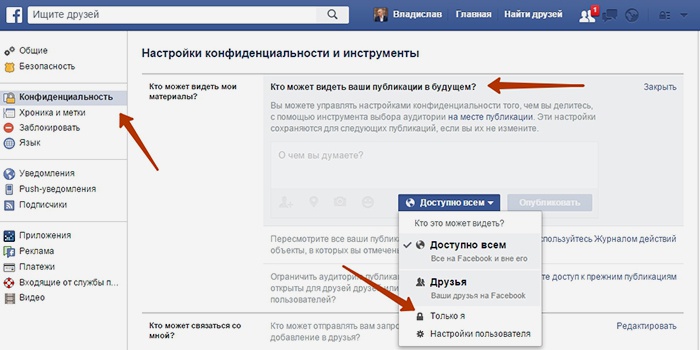
В этом разделе довольно запутанные и взаимозависимые настройки.
- Опция «Кто может размещать публикации в вашей хронике» по умолчанию доступна друзьям. Советуем выбрать «Только я». Это убережёт вас от случайного или намеренного засорения вашей страницы неприятными, а то и незаконными публикациями. Как бы вы тщательно ни отбирали друзей, нельзя исключить вариант, что злоумышленник получит доступ к аккаунту вашего друга. Особенно это важно для публичных людей и гражданских активистов. В конце концов, если человек хочет что-то написать в Фейсбуке, пусть пишет у себя. В комментах, наконец.
- При отключённом первом пункте второй теряет актуальность.
- Разрешать другим делиться вашими публикациями в своих историях или не разрешать – дело вкуса, а не безопасности.
- Последний четвёртый пункт включает (или отключает) фильтр по словам в комментариях в вашем профиле. Обратите внимание, что этот фильтр не работает для самих авторов и их друзей, так что я бы всерьёз на него не рассчитывал.

Что такое метки, сделанные вашими друзьями? Поясним на примере. Вы когда-нибудь видели такое сообщение: «Вася отмечен на фотографии Маши»? Если на машину фотографию, опубликованную в её профиле, попал Вася, эта фотография может быть связана с аккаунтом Васи и продублирована в его профиле. Возможно, есть смысл держать оба фильтра, связанные с метками, включёнными в положение «Только я». Тогда избыточна активность любителей метить не будет создавать для вас риски.
Первый и третий пункты я предпочитаю держать по контролем. А вот второй пункт (почему-то Facebook решил его разместить здесь) даже не настройка, вы не можете ничего переключить. Сюда Facebook спрятал опцию, позволяющую взглянуть на ваш аккаунт глазами обычного пользователя Facebook (не френда). Нажмите ссылку «Посмотреть как», если хотите это увидеть. Может быть полезно, чтобы оценить результаты настроек.
Общедоступные публикации
- Кто может на меня подписываться. По умолчанию эта опция включена только для друзей.
 Лучше выбрать вариант «Доступно всем». Таким образом вы расширите круг своих читателей и уменьшите число запросов в друзья от неизвестных вам людей, то есть, сэкономите собственные ресурсы (что также влияет на безопасность). В «шапке» вашего профиля появится кнопка «Подписаться». Теперь люди смогут подписаться на ваши публикации.
Лучше выбрать вариант «Доступно всем». Таким образом вы расширите круг своих читателей и уменьшите число запросов в друзья от неизвестных вам людей, то есть, сэкономите собственные ресурсы (что также влияет на безопасность). В «шапке» вашего профиля появится кнопка «Подписаться». Теперь люди смогут подписаться на ваши публикации. - Комментарии к общедоступным публикациям. Если вы не хотите проблем с подбрасыванием вам в комментарии злобных (а то и противозаконных) реплик, установите этот параметр в «Друзья друзей» или даже «Друзья». Если вы публичное лицо и заинтересованы в самой широкой общественной дискуссии под вашими постами (и готовы за ней присматривать), тогда, возможно, вы предпочтёте более широкий доступ в ущерб безопасности
- Уведомления об общедоступных публикациях. «Доступно всем» – хороший выбор. Речь, несмотря на формулировку «Доступно всем», не идёт о публичном доступе к информации. Здесь имеется в виду, что вы будете получать уведомления, когда кто-то поделился вашей публикацией, прокомментировал или лайкнул её.
 Позволяет вам получать больше информации.
Позволяет вам получать больше информации. - Общедоступная информация профиля. Лучше установить «Друзья» или, в крайнем случае, «Друзья друзей» (я бы вообще поставил «Только я», но такой вариант Facebook, увы, не предлагает).
Остальные параметры ннепосредственно не влияют на безопасность.
Заблокировать
- Ограниченный доступ. В этот список вы можете тихонечко добавить тех «друзей», которым не хотите больше показывать информацию, доступную только для друзей (но хотите читать, что пишут они в своих профилях). «Ограниченные» друзья, не подозревая об этом, смогут читать только те ваши публикации, которые доступны всем пользователям Facebook. Тонкая настройка.
- Блокировать пользователей. Здесь вы можете полностью заблокировать определенных пользователей. То есть, максимально, насколько позволяет Facebook, перекрыть им доступ к вам и вашим материалам. (При желании вы сможете разблокировать их впоследствии).
 Лучше блокировать злодея прямо с его страницы (в шапке профиля), чтобы гарантированно избежать случайной блокировки однофамильца. При блокировании пользователя вы перестаёте видеть его профиль и любые публикации, включая комментарии, а он, соответственно, не видит ваши.
Лучше блокировать злодея прямо с его страницы (в шапке профиля), чтобы гарантированно избежать случайной блокировки однофамильца. При блокировании пользователя вы перестаёте видеть его профиль и любые публикации, включая комментарии, а он, соответственно, не видит ваши.
Под списком заблокированных есть ряд других возможностей:
- Блокировка сообщений. Полезная функция, если кто-нибудь из друзей надоедает своими сообщениями в Facebook и не поддается ни аргументам, ни просьбам, однако полностью блокировать его вы не хотите.
- Блокировка приглашений в приложения. Иногда кто-нибудь из друзей проявляет недюжинную активность, пытаясь убедить вас установить то или иное приложение. Если вы не хотите больше получать такие приглашения от этого человека, добавьте его в список.
- Блокировка приглашений на мероприятия. Тот же самый подход, но по отношению к навязчивым приглашениям посещать разные встречи.

- Блокировка приложений. Название говорит само за себя.
- Блокировка страниц. Как блокировка пользователей, только по отношению к страницам.
Геоданные
Этот пункт тесно связан с мобильным приложением на вашем смартфоне. Если оно не может использовать функции геолокации, журнал в настройках будет недоступен. «Журнал геоданных» выключен, и хорошо. Советую не добавлять к изрядному количеству персональных данных, которые пользователи сообщают соцсети, еще и данные о местонахождении.
Уведомления
Этот пункт имеет косвенное отношение к безопасности аккаунта Facebook. Например, если Facebook извещает по электронной почте о всех событиях, включая «лайки» и комментарии к вашим публикациям, это может засорить почтовый ящик и привести к тому, что некоторые важные письма окажутся незамеченными. Чтобы отключить эту функцию:
- Выберите в левом меню пункт «Уведомления».
- Нажмите на поле «Эл.
 почта».
почта». - Выберите «Только о вашем аккаунте».
Мобильные устройства
Вопреки тому, что иногда говорят и пишут, можно пользоваться мобильным приложением Facebook на смартфоне и не иметь в настройках аккаунта номера телефона. По соображениям безопасности мы вполне можем отказаться от теоретической возможности сменить пароль из мобильного приложения, и уж тем более нам ни к чему сервис SMS.
Приложения и сайты
В левом столбце выбираем «Приложения и сайты». Откроется список установленных у вас приложений.
Как они здесь появились? Когда-то вы заинтересовались неким сайтом, он предложил зарегистрироваться, а в качестве альтернативы «войти через Facebook». Второй вариант показался проще. При «входе через Facebook» устанавливается приложение. На иллюстрации ниже – приложение Airbnb, популярного сервиса бронирования жилья в туристических поездках.
Приложения бывают разные – интересные, забавные, полезные. Приложения имеют доступ к основным данным вашего аккаунта Facebook (например, имя, фото, пол). Кроме того, при установке приложение может запрашивать ваше разрешение на доступ к той или иной информации о вас и о ваших друзьях. Данные могут быть разными, например, возраст, место жительства, образование, круг знакомств, контакты. Приложение может сообщать вашим друзьям, в какую страну вы приехали, где в настоящий момент находитесь. Это может выглядеть здорово (ведь так приятно встретить старого друга, неожиданно оказавшегося в том же самом городе). Но не забывайте, что подобная «реклама» расширяет и возможности ваших недоброжелателей.
Приложения имеют доступ к основным данным вашего аккаунта Facebook (например, имя, фото, пол). Кроме того, при установке приложение может запрашивать ваше разрешение на доступ к той или иной информации о вас и о ваших друзьях. Данные могут быть разными, например, возраст, место жительства, образование, круг знакомств, контакты. Приложение может сообщать вашим друзьям, в какую страну вы приехали, где в настоящий момент находитесь. Это может выглядеть здорово (ведь так приятно встретить старого друга, неожиданно оказавшегося в том же самом городе). Но не забывайте, что подобная «реклама» расширяет и возможности ваших недоброжелателей.
На следующей иллюстрации сайт Tripadvisor (для путешественников с информацией об отелях, ресторанах, достопримечательностях и т.д.) в ответ на попытку зарегистрироваться по email предлагает (как вариант) зайти через Facebook:
Если вы не залогинены в Facebook, то получите предложение войти в соцсеть. Если залогинены, то появится просьба о подтверждении:
Нажимаем кнопку «Continue», в следующем окне «Пропустить». Дальше последует вопрос о правах доступа к вашим данным.
Дальше последует вопрос о правах доступа к вашим данным.
Можно нажать ссылку «Изменить права доступа» и снять выделение с пунктов по вашему выбору, чтобы не передавать сайту такой внушительный объем данных о себе. Тем не менее, даже в этом случае основная информация о вашем профиле станет доступна Tripadvisor, а аккаунты окажутся связанными. На следущей иллюстрации показан пункт настроек Facebook. К уже установленному приложению Airbnb добавился Tripadvisor:
Нажав на кнопку «Проверить», вы по-прежнему можете уточнить разрешения для каждого приложения. Также вы в любой момент можете удалить приложение из Facebook (кнопка «Удалить»).
По соображениям безопасности я рекомендую:
- Как минимум – просмотреть список уже установленных приложений; удалить совсем не используемые и редко используемые.
- Лучше – сделать то же самое; для оставшихся приложений уточнить права; выработать для себя правила добавления приложений в Facebook.
- Без компромиссов – не использовать приложения в Facebook.
 Для этого промотайте страницу настроек чуть вниз, найдите пункт «Приложения, сайты и игры», нажмите кнопку «Выключить».
Для этого промотайте страницу настроек чуть вниз, найдите пункт «Приложения, сайты и игры», нажмите кнопку «Выключить».
Дополнительно (за пределами меню настроек)
Facebook знаменит не только тем, что постоянно переделывает пункты и заголовки. В этой социальной сети некоторые настройки находятся вообще не там, где их ожидаешь увидеть.
Вы можете еще немного уменьшить количество выдаваемой о себе информации, если выберете в горизонтальном меню пункт «Друзья» и нажмёте кнопку с тремя точками (да! их две рядом! выбирайте ту, что ниже).
В выпадающем меню выберите единственный пункт «Редактировать настройки конфиденциальности». В открывшемся небольшом окошке всего три переключателя.
(На картинке всё сказано).
Запросы на переписку в Facebook тоже находятся в несколько необычном месте. И могут потихоньку там лежать, пока вы не догадаетесь туда заглянуть. Щёлкните в верхнем правом углу (горизонтальное меню) по значку Messenger, далее кнопку с изображением трёх точек, и в вертикальном меню найдите пункт «Запросы на переписку».
Важная функция фейсбука – возможность самостоятельно создавать списки избранных друзей. Это пригодится, если какую-либо более чувствительную информацию вы хотите распространить в ограниченном сообществе.
При открытии facebook.com в вертикальном списке опций слева выберите «Списки друзей».
Здесь вы можете создавать отдельные списки друзей по разным темам. Примеры практического применения: жители одного с вами города; общее хобби; волонтеры НКО. Может быть, вы хотите информировать о проблемах личного характера друзей, но не всех, а избранных.
Надеюсь, наши советы хотя бы частично помогут сделать вашу работу и отдых в соцсети более безопасными.
Версия для печати
Как сделать сообщение в Facebook доступным для публикации ▷ ➡️ Прекратите творчество ▷ ➡️
6909
6
6 Чтение Мин
Как разместить пост на Facebook можно поделиться
«Действительно хорошая фотография, которую вы вчера разместили на Facebook, но почему я не могу ею поделиться?«. Теперь это третий человек, который говорит вам об этом, и вы хотели бы знать, почему ваши друзья не могут выполнить такую простую операцию, как обмен публикациями, которые вы недавно опубликовали в своем профиле. Facebook. Конечно, нет, твои друзья вдруг не повернулись слабаки, они могут просто не видеть кнопку «Поделиться» под своими сообщениями. Ты знаешь почему? Потому что вы, возможно, изменили некоторые настройки конфиденциальности в своей учетной записи, сделав публикации, которые вы публикуете в своем журнале, закрытыми.
Теперь это третий человек, который говорит вам об этом, и вы хотели бы знать, почему ваши друзья не могут выполнить такую простую операцию, как обмен публикациями, которые вы недавно опубликовали в своем профиле. Facebook. Конечно, нет, твои друзья вдруг не повернулись слабаки, они могут просто не видеть кнопку «Поделиться» под своими сообщениями. Ты знаешь почему? Потому что вы, возможно, изменили некоторые настройки конфиденциальности в своей учетной записи, сделав публикации, которые вы публикуете в своем журнале, закрытыми.
Вы хотели бы исправить ситуацию, но не знаете как сделать публикацию в Facebook доступной для публикации ? Не беспокойтесь: в этом уроке я решил затронуть именно эту тему. Если вы проведете со мной несколько минут своего свободного времени, я могу шаг за шагом показать вам, как приступить к решению вашей проблемы как со смартфонов и планшетов, так и с компьютеров. Я гарантирую, что это будет так просто, как пить стакан воды, обещаю!
Если вы согласны, я бы посоветовал вам больше не тратить драгоценное время и действовать немедленно: устройтесь поудобнее, сосредоточьтесь на чтении следующих абзацев и, прежде всего, следуйте «советам», которые я собираюсь вам дать. Видите ли, ваши друзья будут рады снова иметь возможность делиться вашими постами. Желаю вам приятного чтения!
Видите ли, ваши друзья будут рады снова иметь возможность делиться вашими постами. Желаю вам приятного чтения!
- Сделайте сообщение, чтобы поделиться на Facebook
- Android
- iOS
- персональный компьютер
Индекс
- 1 Как сделать публикацию в Facebook доступной для публикации
- 2 Android
- 2.1 iOS
- 2.2 персональный компьютер
Как сделать публикацию в Facebook доступной для публикации
по сделать сообщение на Facebook, чтобы поделиться вы должны использовать настройки конфиденциальности, которые «разблокируют» Поделиться «Из социальной сети (скрыто от других пользователей, но видно вам). Фактически выбрав в качестве параметра конфиденциальности ваших публикаций » Только я «или же «Друзья Этим нельзя делиться; выберите настройку конфиденциальности » Тода Вместо этого сообщениями можно легко делиться, так как кнопка Поделиться снова будет присутствовать. Давайте подробно рассмотрим, как изменить эти настройки как с мобильных телефонов и планшетов, так и с ПК, чтобы другие пользователи могли делиться публикациями, которые вы публикуете на Facebook.
Давайте подробно рассмотрим, как изменить эти настройки как с мобильных телефонов и планшетов, так и с ПК, чтобы другие пользователи могли делиться публикациями, которые вы публикуете на Facebook.
Android
Вы хотите изменить настройки конфиденциальности публикации, опубликованной на Facebook, чтобы ею можно было поделиться, и вы используете устройство Android ? Все, что вам нужно сделать, это войти в свою учетную запись Facebook, найти публикацию, которой хотите поделиться, и изменить настройки конфиденциальности в соответствующем меню.
Поэтому запустите официальное приложение Facebook на своем мобильный телефон или планшет, войдите в свою учетную запись (при необходимости), нажмите кнопку () расположен в правом верхнем углу и нажмите свой имя чтобы перейти в свой профиль. На этом этапе найдите сообщение, которым нельзя поделиться, и нажмите кнопку (. ..) помещается в углу последнего, вверху справа. В появившемся меню коснитесь элемента редактировать privacidad
privacidad , затем выберите опцию Тода из открывшегося экрана и, наконец, нажмите символ ( ← ) размещен в верхнем левом углу. Легче чем это?
..) помещается в углу последнего, вверху справа. В появившемся меню коснитесь элемента редактировать privacidad
privacidad , затем выберите опцию Тода из открывшегося экрана и, наконец, нажмите символ ( ← ) размещен в верхнем левом углу. Легче чем это?
Если помимо изменения настроек конфиденциальности вам также необходимо изменить публикацию, я рекомендую вам выбрать опцию Отредактируйте сообщение (вместо «Изменить конфиденциальность»), а затем нажмите кнопку (▾) расположен под вашим именем, и измените настройки конфиденциальности, выбрав опцию Тода. Наконец, нажмите символ ( ← ) в верхнем левом углу, а затем коснитесь параметра экономить расположен в правом верхнем углу (после внесения других желаемых изменений).
Вы хотите изменить настройки конфиденциальности для всех сообщений, которые вы публикуете в будущем? Нет ничего проще: прикоснитесь к элементу Что ты думаешь?Нажимать кнопку (▾) расположенный под вашим именем, измените настройки конфиденциальности, выбрав опцию Тода и опубликуйте сообщение (необходимо, чтобы изменения вступили в силу). Все сообщения, которые вы публикуете с этого момента, будут видны и, следовательно, могут быть доступны вашим друзьям и другим пользователям Facebook.
Все сообщения, которые вы публикуете с этого момента, будут видны и, следовательно, могут быть доступны вашим друзьям и другим пользователям Facebook.
iOS
Вы хотели бы знать, как сделать сообщение Facebook доступным для публикации с вашего устройства. iOS ? Шаги, которые вам нужно выполнить, не сильно отличаются от того, что я описал в главе об Android. Кроме того, в этом случае вам фактически необходимо открыть приложение Facebook, войти в свою учетную запись, найти публикацию, чтобы ею можно было поделиться, и изменить настройки конфиденциальности.
Сначала запустите официальное приложение Facebook, войдите в свою учетную запись (при необходимости), нажмите кнопку () расположен в правом нижнем углу, и коснитесь своего имя чтобы перейти прямо к вашему профилю. Теперь найдите сообщение, которым, похоже, не поделились другие пользователи Facebook, и нажмите кнопку (. ..) размещены в верхней правой части, в последней. В появившемся меню коснитесь элемента Редактировать конфиденциальностивыберите опцию Тода с открывшегося экрана и, наконец, нажмите на элемент окончательный расположен в правом верхнем углу.
..) размещены в верхней правой части, в последней. В появившемся меню коснитесь элемента Редактировать конфиденциальностивыберите опцию Тода с открывшегося экрана и, наконец, нажмите на элемент окончательный расположен в правом верхнем углу.
Хотели бы вы также изменить сообщение, помимо изменения настроек конфиденциальности? В таком случае нажмите голос Отредактируйте сообщение (вместо «Изменить конфиденциальность»), затем нажмите кнопку (▾) расположен под вашим именем, и измените настройки конфиденциальности, выбрав опцию Тода y entonces окончательный.
При желании вы можете изменить настройки конфиденциальности для всех сообщений, которые вы публикуете в будущем. Для этого коснитесь текстового поля Что ты думаешь? и на открывшемся экране нажмите кнопку (▾) расположенный под вашим именем, измените настройки конфиденциальности, выбрав опцию Тода и опубликуйте пост.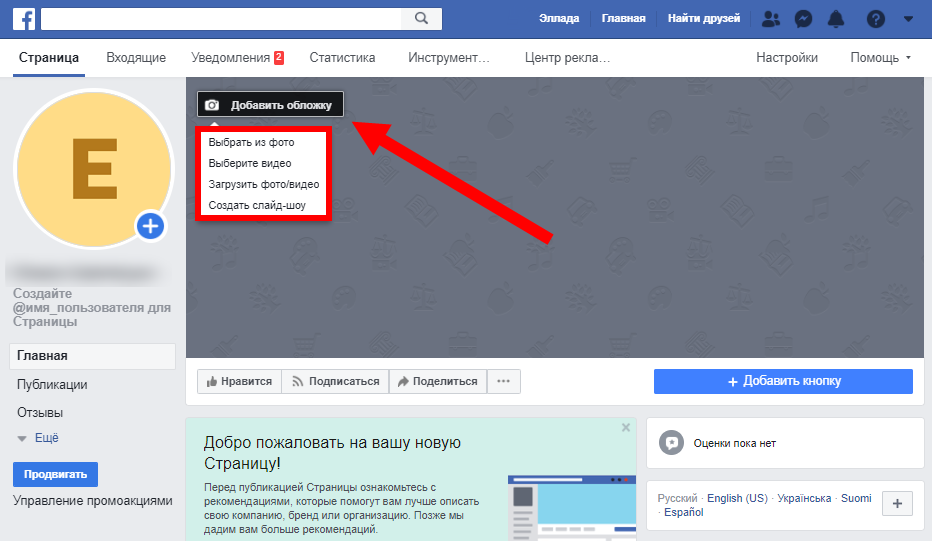 Все публикации, которые вы публикуете с этого момента, будут видны и доступны всем пользователям социальной сети.
Все публикации, которые вы публикуете с этого момента, будут видны и доступны всем пользователям социальной сети.
персональный компьютер
У вас нет возможности получить доступ к Facebook со своего мобильного телефона или планшета прямо сейчас? Нет проблем: вы можете выполнять операции, упомянутые в предыдущих параграфах, также из персональный компьютер. После подключения к Facebook и входа в свою учетную запись все, что вам нужно сделать, это найти сообщение, которым вы хотите поделиться, изменить настройки конфиденциальности, и все готово.
Для начала подключитесь к странице входа в Facebook, войдите в свою учетную запись (если вы еще этого не сделали) и щелкните свою. имя который находится вверху на синей панели Facebook, чтобы иметь возможность перейти в свой профиль. Затем найдите сообщение, которым хотите поделиться, нажмите кнопку (▾) поместите сразу под вашим именем и выберите опцию Тода в открывшемся меню.
Или нажмите кнопку (…) В правом верхнем углу сообщения щелкните элемент Редактировать сообщение, нажми на кнопку (▾) расположен рядом с кнопкой «Сохранить» и в открывшемся меню выберите опцию Тода. Чтобы сохранить настройки конфиденциальности публикации, нажмите синюю кнопку экономить — Теперь другие пользователи Facebook наконец-то смогут поделиться публикацией с помощью соответствующей кнопки «Поделиться».
Вы хотите изменить настройки конфиденциальности всех публикаций, которые вы публикуете в будущем, чтобы они были видны и доступны всем «по умолчанию»? Нет ничего проще: нажмите на текстовое поле Что ты думаешь? и в открывшемся окне нажмите кнопку (▾) расположен у входа Раздел новости и выберите опцию Тода : отныне все публикации, которые вы публикуете в своем профиле, будут видны и доступны всем пользователям Facebook.
Как сделать вашу учетную запись Facebook приватной
Обновление 2018 года — со всеми массовыми изменениями и противоречиями в Facebook на данный момент (в свете «скандала» с Cambridge Analytica) стало как никогда важно заботиться о настройки конфиденциальности в наших учетных записях Facebook. Вместо. удалив свою учетную запись Facebook, вы можете заблокировать свою учетную запись или просто получить больше контроля.
Почему?
Меня много раз спрашивали, как люди могут заблокировать свою учетную запись Facebook и сделать ее частной. Почему? Не все хотят быть на Facebook, но они хотят участвовать в группах или, возможно, следить за тем, что делают члены семьи или друзья.
С самого начала Facebook прошел долгий путь, когда речь заходит о конфиденциальности и безопасности. Они действительно дают нам такой большой контроль над нашими данными и конфиденциальностью. Кто-то может сказать, что они дают слишком много контроля, потому что это оказывается слишком сложным для понимания большинства людей.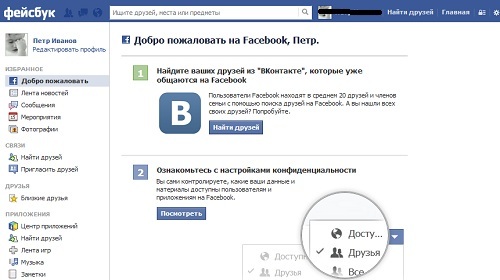
Итак, вот как я пришел к написанию этой статьи. Он написан для людей, которые на самом деле не хотят быть в Facebook, но…
- Управление страницей или группой в Facebook
- Примите участие в группе или сообществе на Facebook
- Следите за сообщениями определенных друзей или членов семьи
Это также для людей, которые просто параноики в отношении Facebook, но все еще хотят его использовать.
Что касается меня, я люблю Facebook, но понимаю опасения. Я не заблокировал свою учетную запись Facebook настолько сильно, насколько я предлагаю в этой статье. Тем не менее, я хочу облегчить вам задачу, если вы это сделаете.
Как!
Если у вас нет учетной записи Facebook…- Перейти на Facebook. Зарегистрируйте аккаунт. Если возможно, используйте частный адрес электронной почты, который вы не используете где-либо еще. Мы позаботимся о том, чтобы Facebook не позволял людям находить вас по вашему адресу электронной почты, но лучше перестраховаться.
 Если вы используете GMail, вы можете добавить символ «+», за которым следует слово (перед символом «@»). По сути, это дает вам множество разных адресов электронной почты для одной и той же учетной записи. Например, [email protected] будет получать те же электронные письма, что и [email protected] или [email protected].
Если вы используете GMail, вы можете добавить символ «+», за которым следует слово (перед символом «@»). По сути, это дает вам множество разных адресов электронной почты для одной и той же учетной записи. Например, [email protected] будет получать те же электронные письма, что и [email protected] или [email protected].
Вам необходимо ввести свое настоящее имя, так как создание поддельной учетной записи противоречит условиям Facebook - Я не могу рекомендовать это, так как это противоречит условиям Facebook, но если вы выберете самую раннюю возможную дату своего дня рождения, Facebook не сможет так сильно нацеливать вас на конкретную рекламу:
- Подтвердите свой адрес электронной почты. Если вы использовали адрес GMail, вам будет предложено подключиться к GMail.
- Как только вы подтвердите свой адрес электронной почты, вы можете двигаться дальше. Нажмите ОК …
- Facebook спросит вас, хотите ли вы добавить друзей.
 Просто проигнорируйте и нажмите «Далее» :
Просто проигнорируйте и нажмите «Далее» :
Нажмите на маленький белый треугольник, направленный вниз, справа от верхнего меню. Затем нажмите «Настройки» :
Нажмите Конфиденциальность в меню слева:
Будущие сообщения
Если вы никогда не собираетесь публиковать сообщения в Facebook, рекомендуется заблокировать ваши будущие публикации. Таким образом, если вы случайно что-то опубликуете, никто их никогда не увидит. Вы делаете это, изменяя настройки конфиденциальности для всех будущих сообщений на «только я» .
Для этого нажмите «редактировать» справа от « Кто может видеть ваши будущие сообщения?».
Затем нажмите синюю кнопку (на которой, вероятно, будет написано «Друзья») и выберите «Только я» . Возможно, вам придется нажать «еще» внизу, чтобы увидеть эту опцию:
Возможно, вам придется нажать «еще» внизу, чтобы увидеть эту опцию:
Если вы уже публиковали сообщения на Facebook в прошлом, у вас есть возможность изменить настройки конфиденциальности для все эти. Обратите внимание, что это «ядерная» опция, которая изменит все ваши предыдущие сообщения за один раз. Единственный способ изменить это — просмотреть каждый пост один за другим.
Если вы хотите, вы можете выбрать эту опцию, чтобы скрыть все свои предыдущие сообщения, чтобы их видели только ваши контакты (т.е. не общедоступные или «друзья друзей»). К сожалению, это не изменит настройки конфиденциальности для предыдущих сообщений на 9.0003 «только я» .
Для этого нажмите «Ограничить прошлые посты» . Затем вы получите предупреждающее сообщение — затем нажмите кнопку «Ограничить прошлые сообщения» :
Facebook действительно хочет, чтобы вы были уверены в этом.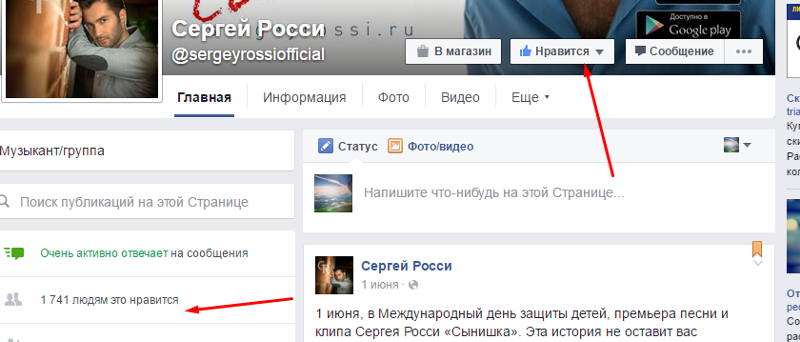 Если вы действительно уверены, нажмите кнопку «подтвердить» :
Если вы действительно уверены, нажмите кнопку «подтвердить» :
Вы не можете полностью прекратить получать запросы на добавление в друзья, но вы можете изменить настройку так, чтобы только «друзья друзей может отправить вам запрос. Если у вас нет друзей на Facebook, это фактически предотвратит отправку запросов на добавление в друзья.
Нажмите «редактировать» на «Кто может связаться со мной?» и измените на «друзья друзей» :
ПоискиFacebook позволяет людям легко найти вас по вашему адресу электронной почты. Вот почему, если вы хотите быть приватным на Facebook, так важно использовать отдельный адрес электронной почты.
Однако, чтобы быть уверенным, вы можете ограничить круг людей, которые могут найти вас по вашему адресу электронной почты, только вашими друзьями на Facebook. Если вы уже связаны с ними, это нормально, и в основном никто другой не сможет вас найти. Если у вас нет друзей на Facebook, опять же, никто не сможет найти вас по вашему адресу электронной почты.
Если у вас нет друзей на Facebook, опять же, никто не сможет найти вас по вашему адресу электронной почты.
Нажмите «редактировать» с помощью опции «Кто может найти вас, используя указанный вами адрес электронной почты?» . Затем изменить на «Друзья» :
Если вам нужно было предоставить Facebook свой номер телефона, вам также необходимо изменить настройку, чтобы люди могли найти вас по вашему номеру телефона.
Для этого нажмите «редактировать» по опции «Кто может найти вас по указанному вами номеру телефона?» и выберите «друзья» :
Остановить поискПо умолчанию Facebook разрешает поисковым системам, таким как Facebook и Google, посещать ваш профиль и перечислять его. Вы захотите отключить это.
Нажмите «редактировать» по опции «Хотите ли вы, чтобы поисковые системы за пределами Facebook ссылались на ваш профиль?» . Затем снимите флажок «Разрешить поисковым системам за пределами Facebook ссылаться на ваш профиль» . Затем нажмите «Выключить» в окне предупреждения.
Затем снимите флажок «Разрешить поисковым системам за пределами Facebook ссылаться на ваш профиль» . Затем нажмите «Выключить» в окне предупреждения.
Вы можете контролировать, могут ли люди публиковать сообщения в вашей хронике, и хотите ли вы, чтобы вас отмечали в публикации. Чтобы быть приватным, вам нужно отключить все это.
Нажмите «Хронология и теги» в левом меню:
Запретить людям публиковать сообщения в вашей хроникеваша временная шкала». Измените на «Только я» :
Просмотрите тегиим сделать это. При этом рекомендуется включать «тег обзора» функция. Если эта функция включена, если люди отмечают вас, вам нужно будет принять публикацию, прежде чем она появится на вашей временной шкале.
Для этого нажмите «редактировать» рядом с опцией «Просматривать сообщения, в которых друзья отмечают вас, прежде чем они появятся в вашей хронике» . Затем нажмите «включено» :
Затем нажмите «включено» :
Теперь неплохо пройти следующие настройки и заблокировать их..
Кто может видеть записи в моей хронике:
- «Кто может видеть публикации, в которых вы отмечены, в вашей хронике?» — изменить на «только я»
- «Кто может видеть, что другие публикуют в вашей Хронике?» — изменить на «только я»
Как я могу управлять тегами, которые люди добавляют, и предложениями по тегам?
- «Просматривать теги, которые люди добавляют к вашим сообщениям, прежде чем теги появятся на Facebook?» — изменить на «включено»
- «Когда вас отмечают в публикации, кого вы хотите добавить в аудиторию, если они еще не в ней?» — изменить на «только я»
- «Кто видит предложения тегов, когда загружаются фотографии, похожие на вас?» — изменить на «только я»
Насколько я уверен, вы знаете, Facebook зарабатывает деньги на рекламе для нас. Я лично не против рекламы, если она имеет отношение ко мне. Однако с точки зрения конфиденциальности вы можете захотеть заблокировать настройки, чтобы Facebook не так сильно вас отслеживал и подстраивал рекламу под вас.
Я лично не против рекламы, если она имеет отношение ко мне. Однако с точки зрения конфиденциальности вы можете захотеть заблокировать настройки, чтобы Facebook не так сильно вас отслеживал и подстраивал рекламу под вас.
Для этого нажмите «Реклама» в левом меню:
Чтобы заблокировать все, насколько это возможно, измените следующие настройки: Фейсбук?» — изменить на «Нет»
Если вы долгое время являетесь пользователем Facebook, вы можете быть удивлены тем, что Facebook думает, что знает о вас! По умолчанию Facebook отслеживает, что вам нравится, с чем вы взаимодействуете и что посещаете, и предлагает выбор ваших «интересов». Стоит посмотреть на эти. Нажмите «изменить» на «Управление настройками, которые мы используем для показа вам рекламы» , а затем «Посетить рекламные настройки» :
Стоит посмотреть на эти. Нажмите «изменить» на «Управление настройками, которые мы используем для показа вам рекламы» , а затем «Посетить рекламные настройки» :
Проверьте ключевые слова в разделе «Интересы» и рекламодателей, перечисленных в разделе «Рекламодатели», и посмотрите, релевантны ли они. Вы можете отредактировать их и сделать более актуальными или просто удалить их все. Если вы только что создали учетную запись Facebook или ранее заблокировали ее, у вас может ее не быть:
Заблокируйте свой профиль дальшеМы приближаемся к этому, но есть еще несколько вариантов, которые могут нам понадобиться настроить. Если вы в любом случае не собираетесь заводить друзей на Facebook или обновлять свой профиль, это необязательно, но все же стоит просмотреть, чтобы убедиться, что вас все устраивает.
Чтобы отредактировать свой профиль, щелкните свое имя в верхнем меню, а затем нажмите «о себе».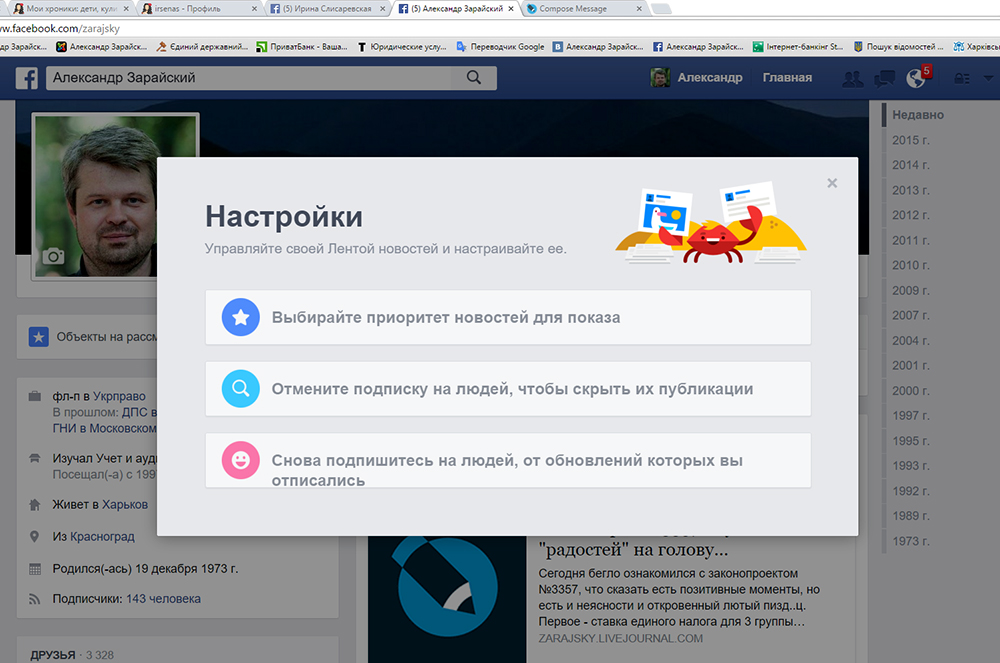 ваше имя и дата рождения. Настройки конфиденциальности по умолчанию позволяют делиться всем с друзьями на Facebook.
ваше имя и дата рождения. Настройки конфиденциальности по умолчанию позволяют делиться всем с друзьями на Facebook.
Если вы хотите, чтобы все было скрыто, к сожалению, вам нужно все просмотреть, отредактировать и изменить на «только я» .
Вот несколько примеров…
Контактная информация…
Щелкните «Контакты и основная информация» в левом меню. Для каждого бита информации щелкните ссылку редактирования справа (она будет скрыта, пока вы не наведете курсор на строку). Затем нажмите на значок конфиденциальности и измените на только меня, затем нажмите «Сохранить изменения» :
Другие данные для измененияВот список данных в вашем профиле, которые вы можете изменить:
- Работа и образование
- мест, где вы жили
- Электронная почта
- Мобильный телефон
- Дата рождения
Если сомневаетесь, просто не добавляйте информацию. Если Facebook не знает ваших данных, никто другой не сможет.
Если Facebook не знает ваших данных, никто другой не сможет.
По умолчанию все могут видеть, с кем вы дружите. Чтобы изменить это, нажмите «Друзья» в своем профиле, затем нажмите кнопку редактирования (значок карандаша в правом верхнем углу), нажмите «изменить конфиденциальность» .
Затем вы можете изменить «кто может видеть ваш список друзей?» и «кто может видеть людей, на которых вы подписаны?» с по «Только я» . Затем нажмите «Готово» .
Вот и все!
На этом вы почти закончили. Однако стоит сказать, что вы никогда не сможете быть полностью приватными на Facebook. Социальная сеть не для этого и не для этого был создан Интернет. Однако, если вы будете следовать пунктам, изложенным в этой статье, следить за тем, что вы публикуете, и не давать Facebook слишком много информации, то вы заблокируете все настолько, насколько сможете!
Как сделать свой Facebook как можно более приватным
- Вы можете использовать меню конфиденциальности Facebook, чтобы ограничить, кто может видеть ваши сообщения, профиль и многое другое.

- Установка для всех параметров значения «Только я» сделает ваш профиль Facebook максимально закрытым.
- Если вы просто больше не хотите пользоваться Facebook, вместо этого вы можете деактивировать или удалить свою учетную запись.
Facebook по-прежнему остается крупнейшей социальной платформой в мире. Но хотя это удобно для связи с друзьями или коллегами, оно также содержит больше ваших личных данных, чем вы можете себе представить. И если у вас нет правильных настроек конфиденциальности, многие из этих личных данных могут быть общедоступными.
Хотя вы не можете контролировать рекламодателей и другие внешние компании, которым Facebook решает продать вашу информацию, существуют способы сделать так, чтобы другие пользователи Facebook не могли видеть вашу информацию, если вы этого не хотите.
Вот как сделать себя приватным на Facebook, будь то только для незнакомцев или для всех.
Подсказка: Если вы покончили с Facebook и не хотите, чтобы кто-либо снова видел ваш профиль, подумайте о деактивации или удалении своей учетной записи. Это более крайняя мера, но все же лучший способ убрать ваши данные с сайта.
Как сделать ваш Facebook приватнымFacebook обычно имеет четыре уровня конфиденциальности, на которые вы можете настроить свою учетную запись и публикации.
- Общедоступный означает, что любой, у кого есть ссылка, может ее увидеть, даже если у него нет учетной записи Facebook.
- Друзья означает, что его могут видеть только люди из вашего списка друзей. Иногда вы также можете исключить определенных друзей из просмотра публикации.
- Друзья друзей означает, что его могут видеть все, с кем у вас есть общий друг.
- Только я означает, что это совершенно личное, и вы единственный, кто может его видеть.

Если вы хотите сделать свой Facebook как можно более приватным, вы должны выбрать Только я , когда сможете.
Хотя некоторые инструменты конфиденциальности Facebook доступны в мобильном приложении, вам нужно будет открыть веб-сайт Facebook на компьютере, чтобы найти их все.
Чтобы попасть в меню конфиденциальности Facebook:
1. Откройте веб-сайт Facebook и войдите в свою учетную запись, если вы еще этого не сделали.
2. Нажмите стрелку в правом верхнем углу, затем выберите Настройки и конфиденциальность и Настройки .
Перейдите в меню «Конфиденциальность». Фейсбук; Уильям Антонелли/Инсайдер 3. На открывшейся странице настроек нажмите Конфиденциальность на левой боковой панели.
На открывшейся странице настроек нажмите Конфиденциальность на левой боковой панели.
Откроется страница настроек и инструментов конфиденциальности. Здесь у вас есть много вариантов.
Сделайте свои сообщения приватными
Сначала перейдите в раздел «Ваша активность», чтобы изменить, кому разрешено просматривать ваши сообщения, сообщения, в которых вы были отмечены, и страницы, на которые вы подписаны.
- Нажмите Кто может видеть ваши будущие сообщения? , чтобы с этого момента изменить настройки конфиденциальности для всего, что вы публикуете.
- Нажмите Кто может видеть людей, страницы и списки, на которые вы подписаны? , чтобы изменить, кому разрешено видеть, что вы отслеживаете.
- Нажав либо Просмотрите все свои сообщения и вещи, которые вы отметили в или Ограничьте аудиторию для сообщений, которыми вы поделились с друзьями друзей или общедоступными? перенесет вас на новую страницу, где вы сможете изменить настройки конфиденциальности для вещей, которые вы уже загрузили.

Скройте свой профиль, чтобы люди не могли вас найти
Если вы беспокоитесь о том, что люди найдут ваш профиль и сообщения, инструменты «Как люди находят вас и связываются с вами» могут помочь скрыть вас.
- Нажмите Кто может отправлять вам запросы на добавление в друзья , чтобы ограничить количество людей, которым разрешено добавлять вас в друзья. Просто обратите внимание, что вы не можете полностью отключить запросы на добавление в друзья — лучшее, что вы можете сделать, — это ограничить их общими друзьями.

- Кто может видеть ваш список друзей? опция может скрыть ваш список друзей, чтобы люди не могли видеть, кто в вашей сети.
- Оба Кто может найти вас по указанному вами адресу электронной почты? и Кто может найти вас по указанному вами номеру телефона? вопросов могут сделать так, что даже если у кого-то уже есть ваша контактная информация, он не сможет найти вас на Facebook.
- Щелчок Вы хотите, чтобы поисковые системы за пределами Facebook ссылались на ваш профиль? позволяет скрыть свой профиль от Google, Yahoo, Bing и других поисковых систем. Это полезно, если вы беспокоитесь о том, что люди найдут вас, загуглив ваше имя — просто учтите, что обработка может занять несколько дней.
Запретить людям отправлять вам сообщения
Используя раздел «Как вы получаете запросы сообщений», вы можете ограничить круг лиц, которым разрешено отправлять вам сообщения. Вы также можете получать определенные сообщения, но фильтровать их в отдельную папку, а не в папку «Входящие».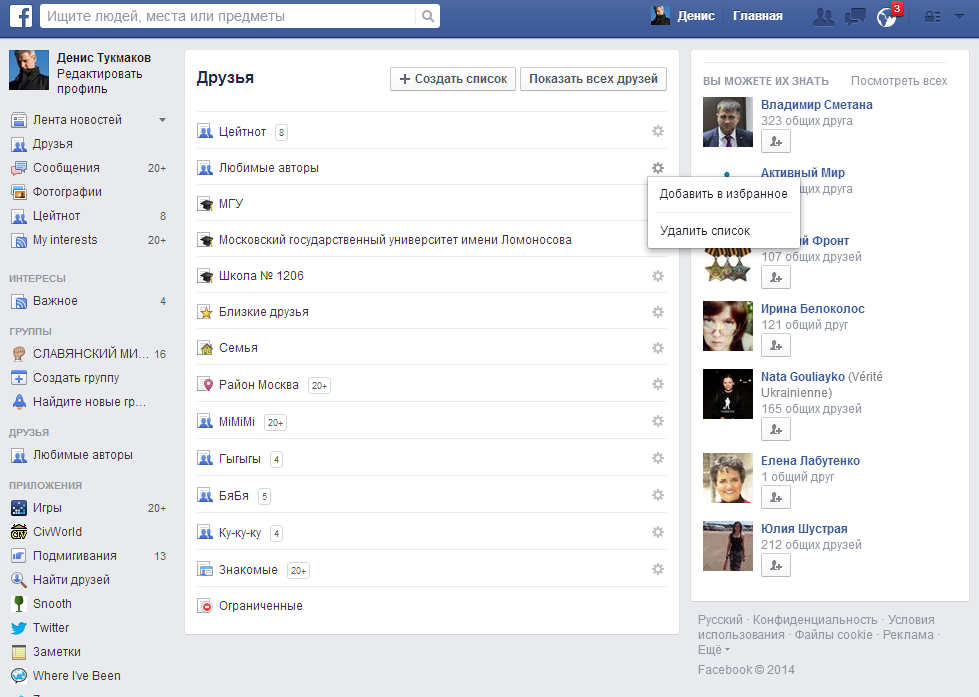
- В разделе «Потенциальные связи» выберите, куда будут направляться сообщения от людей, у которых есть ваш номер телефона, и/или общих друзей. Вы можете выбрать Чаты (ваш обычный почтовый ящик), Запросы сообщений (отдельная папка) или Не получать запросы (удаляет их).
- Ниже Другие люди , сделайте тот же выбор для людей, с которыми вы не связаны, и пользователей Instagram. Здесь вы не можете выбрать получение их сообщений в свой обычный почтовый ящик — вам нужно выбрать либо Запросы сообщений , либо Не получать запросы .
Как сделать определенные сообщения Facebook приватными
Элементы управления, о которых мы говорили выше, контролируют всю вашу учетную запись Facebook. Но всякий раз, когда вы что-то публикуете, вы можете указать для публикации собственные параметры конфиденциальности. Это означает, что вы можете оставить свой профиль закрытым, но опубликовать одну публичную публикацию, и наоборот.
1. Когда вы создаете публикацию в Facebook, щелкните маленькое поле под своим именем.
Коснитесь поля аудитории, чтобы выбрать, насколько конфиденциальной будет публикация. Фейсбук; Уильям Антонелли/Инсайдер2. В открывшемся новом меню выберите, насколько закрытым или общедоступным вы хотите сделать сообщение.
После того, как вы опубликуете сообщение, его увидит только выбранная вами аудитория.
Дженнифер Стилл участвовала в написании предыдущей версии этой статьи.
Уильям Антонелли
Технический репортер Insider Reviews
Уильям Антонелли (он/она/они) — писатель, редактор и организатор из Нью-Йорка. Как один из основателей команды Reference, он помог вырастить Tech Reference (теперь часть Insider Reviews) из скромных начинаний в гигантскую силу, которая привлекает более 20 миллионов посещений в месяц.
Помимо Insider, его тексты публиковались в таких изданиях, как Polygon, The Outline, Kotaku и других. Он также является источником технического анализа на таких каналах, как Newsy, Cheddar и NewsNation.
Вы можете найти его в Твиттере @DubsRewatcher или связаться с ним по электронной почте [email protected].
Как один из основателей команды Reference, он помог вырастить Tech Reference (теперь часть Insider Reviews) из скромных начинаний в гигантскую силу, которая привлекает более 20 миллионов посещений в месяц.
Помимо Insider, его тексты публиковались в таких изданиях, как Polygon, The Outline, Kotaku и других. Он также является источником технического анализа на таких каналах, как Newsy, Cheddar и NewsNation.
Вы можете найти его в Твиттере @DubsRewatcher или связаться с ним по электронной почте [email protected].
ПодробнееПодробнее
Аватар Facebook: вот как сделать свой
На прошлой неделе Facebook запустил функцию «Аватар» в США.
ФейсбукСи-Эн-Эн —
Попрощайтесь с теми днями, когда вы могли выражать свои эмоции только с помощью общих грустных, счастливых, сердитых или больших смайликов на Facebook.
На этой неделе Facebook запустил функцию «Аватар» для пользователей в США после того, как в прошлом году она была запущена в других странах.
Подобно Bitmoji от Snapchat, эта функция позволяет пользователям Facebook создавать собственные мультяшные аватары. Они могут использовать аватарку в комментариях, историях Facebook и мессенджерах.
«В наши дни так много нашего взаимодействия происходит в Интернете, поэтому как никогда важно иметь возможность выражать себя лично на Facebook», — сказал Фиджи Симо, глава приложения Facebook, в своем посте.
«Имея так много эмоций и выражений на выбор, аватары позволяют вам более достоверно реагировать и взаимодействовать с семьей и друзьями в приложении», — добавил Симо.
Если вам не терпится опробовать новую функцию, выполните следующие действия, чтобы создать свой собственный аватар Facebook. Эти снимки экрана были сделаны в приложении Facebook для iOS, но шаги аналогичны в версии для Android.
Шаг 1: Откройте приложение Facebook на своем телефоне iOS или Android. Затем нажмите на три горизонтальные линии в правом нижнем углу экрана.
Затем нажмите на три горизонтальные линии в правом нижнем углу экрана.
Facebook/CNN
Шаг 2: Прокрутите вниз и нажмите «Подробнее».
Facebook/CNN
Шаг 3: Нажмите «Аватары».
Facebook/CNN
Шаг 4: Нажмите «Далее», затем «Начать».
Facebook/CNN
Шаг 5: Выберите оттенок кожи, который лучше всего подходит вам, и нажмите «Далее».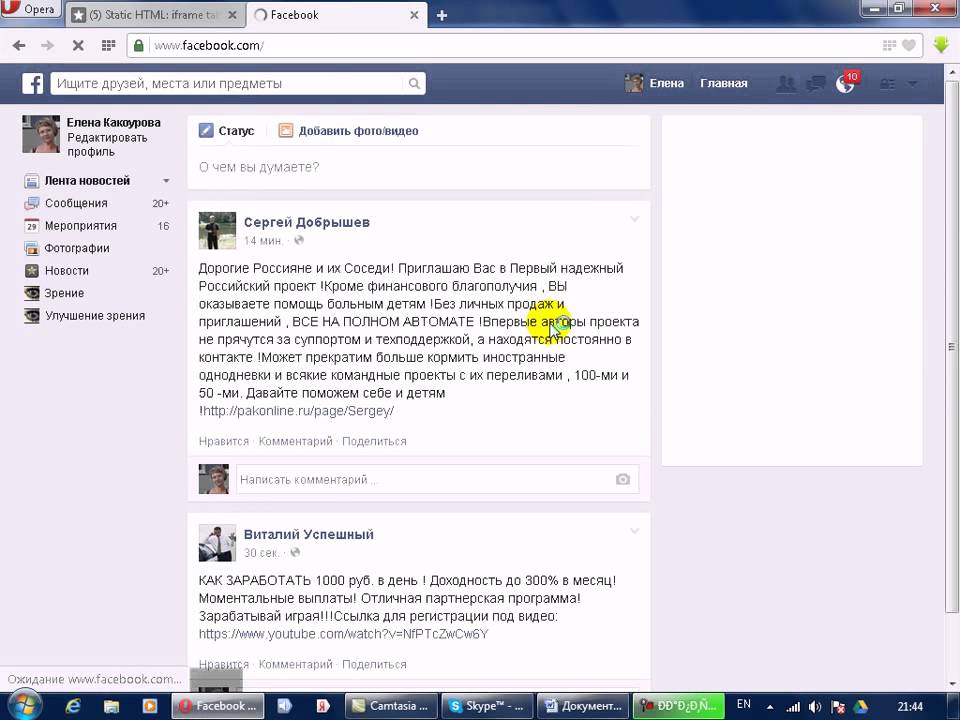
Facebook/CNN
Шаг 6: Теперь просмотрите каждый раздел прически, цвета волос, формы лица, формы и цвета глаз, макияжа, бровей, формы носа, растительности на лице, формы тела, одежды и т. д. и настройте свой аватар по своему вкусу. Есть даже раздел для линий лица и цвета лица, если вы хотите перейти к экстремальным деталям.
Facebook/CNN
Если вам нужно напомнить, как вы на самом деле выглядите, просто нажмите на значок зеркала в правом верхнем углу экрана, чтобы открыть фронтальную камеру телефона.
Шаг 7: Когда вы закончите настройку своего аватара и будете довольны его внешним видом, коснитесь галочки в правом верхнем углу экрана.
Facebook/CNN
Шаг 8: После завершения загрузки экрана нажмите «Далее».
Facebook/CNN
Шаг 9: Нажмите «Готово».
Facebook/CNN
Ура! Теперь, когда вы закончили создание своего аватара, вы можете нажать на стрелку в правом верхнем углу, чтобы поделиться им в своей ленте Facebook или установить в качестве временного изображения профиля.
Facebook/CNN
cms.cnn.com/_components/paragraph/instances/paragraph_5444726D-D7B7-B05E-29FD-24DFCE2F8651@published» data-editable=»text» data-component-name=»paragraph»> Чтобы увидеть различные стикеры аватара, нажмите на значок стикера (улыбающийся квадрат под стрелкой) или, если вы хотите внести какие-либо изменения в свой аватар, нажмите на значок карандаша.Facebook/CNN
13 вещей, которые НЕЛЬЗЯ делать на Facebook
В наши дни большинство компаний знают, что им необходимо присутствовать на Facebook. Поиск компании на Facebook и отсутствие страницы вызывает у пользователей ту же реакцию, что и поиск компании в Google и отсутствие веб-сайта: они просто не выглядят легитимными.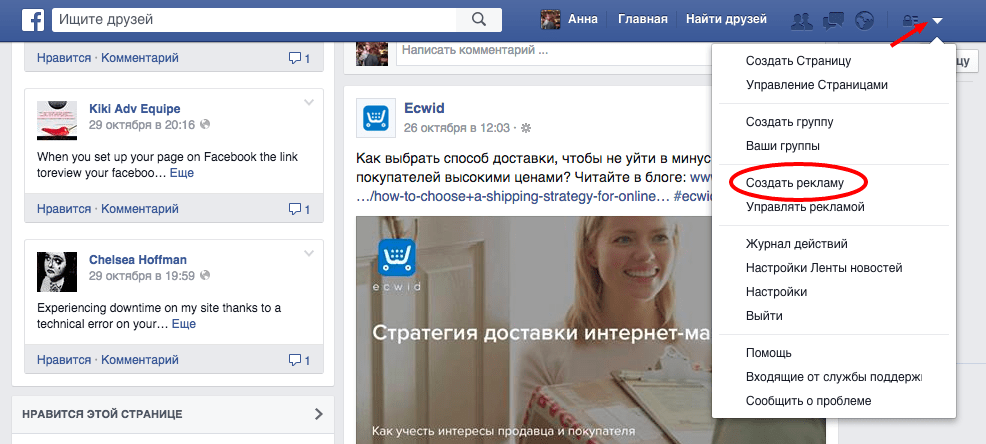
Но как только вы создали свою бизнес-страницу, ориентироваться в водах создания присутствия на Facebook — совсем другое дело. Как часто вы должны публиковать? Когда вы должны опубликовать? Почему все ваши изображения пикселизированы и как вы можете это исправить? Ты действительно должен отвечать этому троллю?
Многие ошибки, которые предприниматели совершают на Facebook, полностью предотвратимы. Чтобы помочь вам избежать этих ловушек и обеспечить бесперебойную работу вашей страницы в Facebook, мы перечислили некоторые из наиболее распространенных ошибок, которые компании совершают в своем маркетинге на Facebook. Вот чего делать нельзя.
13 ошибок Facebook, которых следует избегать
1. Не создавайте профиль вместо страницы для своего бизнеса.
Это может показаться элементарным, но вы будете удивлены тем, как много людей совершают эту ошибку. Прежде чем мы перейдем к более продвинутым советам, давайте внесем ясность: профили Facebook предназначены для людей, а страницы Facebook предназначены для компаний.
2. Не иметь несколько учетных записей Facebook.
Этот совет касается как вашей личной, так и профессиональной деятельности на Facebook. Вы можете подумать, что наличие более одной учетной записи Facebook поможет вам отделить личную жизнь от работы, семьи или учебы. Давайте будем честными, вы не можете позволить своей великой тете Дебре комментировать ваши смущающие фотографии из колледжа, сделанные десять лет назад, заставляя их всплывать в хронологии людей.
С практической точки зрения, Facebook ограничивает личные учетные записи до 5000 друзей. После этого люди должны будут подписаться на вас, что ограничивает их взаимодействие с вашим контентом. В качестве исправления вы можете подумать, что вторая или третья учетная запись может быть хорошей идеей.
Однако есть две причины, по которым вам не хотелось бы иметь две учетные записи. Основная причина в том, что Facebook не позволяет пользователям иметь более одной личной учетной записи — это противоречит их Условиям обслуживания. Поэтому, если они узнают, что у вас есть две личные учетные записи, они закроют их.
Поэтому, если они узнают, что у вас есть две личные учетные записи, они закроют их.
Вторая причина заключается в том, что даже если бы это не противоречило их условиям, иметь два личных аккаунта было бы сложно поддерживать. Достаточно ли у вас контента для обоих, чтобы дополнить ваше присутствие? Где вы проводите грань между ними? Какой аккаунт вы покажете своему другу, который работает в вашей отрасли? Вместо того, чтобы разграничивать две части своей жизни, вам следует воспользоваться надежными настройками конфиденциальности Facebook.
С профессиональной стороны таких ограничений со стороны Facebook нет. Вы можете сделать несколько страниц для своего бизнеса так, чтобы социальная сеть даже не заметила. Но должны ли вы?
Для большинства предприятий это не рекомендуется. У вас есть так много времени в день, чтобы посвятить Facebook — зачем тратить силы только на то, чтобы поддерживать несколько страниц?
Кроме того, для вас есть много других отличных вариантов.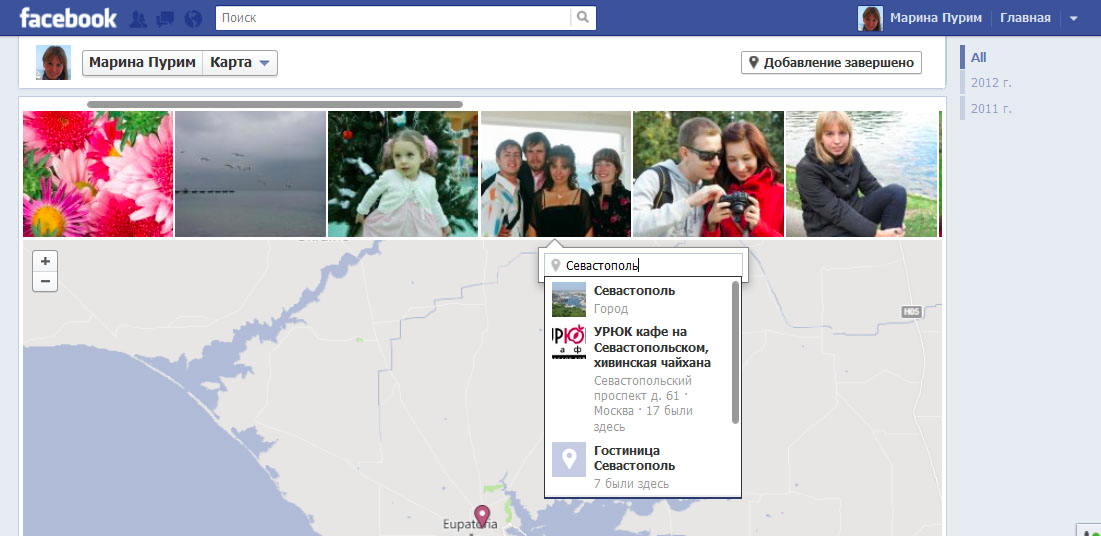 Во-первых, вы можете воспользоваться возможностями таргетинга Facebook — вам не нужно платить за рассылку обновлений определенным сегментам вашей аудитории. Вместо того, чтобы создавать страницу для одного сегмента вашей аудитории, вы можете просто публиковать адаптированный контент, который будет показан только им.
Во-первых, вы можете воспользоваться возможностями таргетинга Facebook — вам не нужно платить за рассылку обновлений определенным сегментам вашей аудитории. Вместо того, чтобы создавать страницу для одного сегмента вашей аудитории, вы можете просто публиковать адаптированный контент, который будет показан только им.
Источник изображения
Во-вторых, если у вас огромная аудитория, которая живет по всему миру, вы можете подумать о реализации глобальной страницы. Если вы хотите настроить свою глобальную страницу, вам необходимо напрямую связаться с Facebook. (Полное раскрытие информации: вам, вероятно, уже потребуется солидный рекламный бюджет на Facebook, чтобы это произошло.)
Короче говоря: будьте проще. Не создавайте больше учетных записей и страниц, чем вам нужно.
3. Не пренебрегайте публикациями и комментариями на своей странице.
Лори Мичем, менеджер JetBlue по работе с клиентами, однажды сказала мне: «Мы все делаем для людей, и присутствие в социальных сетях — просто естественное продолжение этого.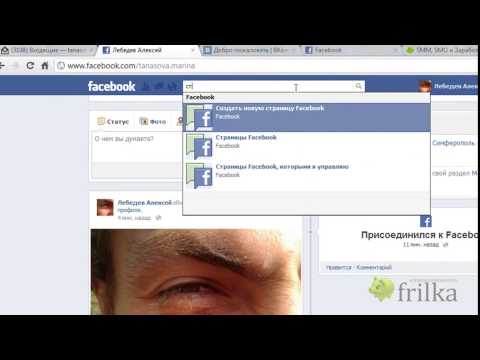 Это ничем не отличается от любой другой части авиакомпании».
Это ничем не отличается от любой другой части авиакомпании».
Источник изображения
Независимо от вашей отрасли, это не может быть более верным. Смысл бизнес-аккаунтов на Facebook заключается в том, чтобы взаимодействовать с вашими и потенциальными клиентами, которые уже взаимодействуют там. (А учитывая, что по состоянию на четвертый квартал 2020 года у Facebook было чуть менее двух миллиардов активных пользователей, вполне вероятно, что они проявляют там активность.)
Игнорировать комментарии и взаимодействие — это то же самое, что говорить своим клиентам: «Меня не волнует, что вы хотите сказать». Чтобы избежать этого, начните с того, что убедитесь, что нужные параметры публикации для вашей временной шкалы включены. В то время как некоторые компании позволяют пользователям публиковать и оставлять комментарии на своей странице без проверки, другие предпочитают утверждать их вручную, а некоторые вообще не разрешают публикацию разрешений.
Хотя выбор полностью за вами, мы рекомендуем вам относиться к своей странице как к улице с двусторонним движением, а не как к каналу для трансляции вашего голоса, и только вашего голоса.
После того, как вы разберетесь с этим, обязательно ежедневно следите за комментариями и отвечайте, когда это уместно.
Совет для профессионалов: чтобы получить советы по экономии времени, пролистайте нашу бесплатную электронную книгу о том, как следить за своими учетными записями в социальных сетях за 10 минут в день.
4. Не игнорируйте негатив.
Что делать, если клиенты жалуются? А если они троллят?
Вы не можете запретить людям говорить что-то о вашем бренде, хорошее или плохое. Что вы можете сделать, так это ответить уважительно и предоставить полезную информацию на основе комментариев, которыми поделились. Отвечая, вы не только показываете людям, что вы беспокоитесь об их счастье, но также показываете, что вы вовлечены и слушаете.
5. Не оставляйте метаописание как есть.
Когда вы вставляете ссылку в новое сообщение Facebook, метаданные из этого сообщения (изображение и краткое описание) загружаются автоматически. Но это не значит, что вы должны просто нажать «Опубликовать».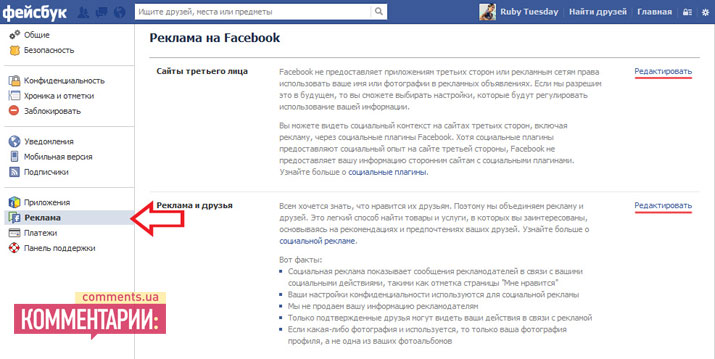 Вместо этого добавьте релевантную копию сообщения, например цитату или статистику из статьи, на которую вы ссылаетесь.
Вместо этого добавьте релевантную копию сообщения, например цитату или статистику из статьи, на которую вы ссылаетесь.
Источник изображения
В дополнение к редактированию копии сообщения, вы должны удалить URL-адрес из поля перед публикацией. Зная, что Facebook автоматически заполняет метаданные, когда вы вставляете ссылку, удаление лишнего URL-адреса поможет уменьшить визуальный беспорядок, не испортив публикацию.
6. Не просто публикуйте фотографии.
Видео теперь является любимым типом контента потребителей на Facebook. По состоянию на 2020 год 17% всего контента на платформе составляет видеоконтент.
Вместо того чтобы придерживаться одного или двух типов контента, немного поэкспериментируйте. Facebook — это место, где вы можете проявить индивидуальность своего бренда. Размещайте фотографии корпоративной культуры и попросите людей отмечать себя. Подумайте об обсуждениях вопросов и ответов на Facebook. Размещайте ссылки с текстом из одного слова, а другие с текстом из нескольких абзацев.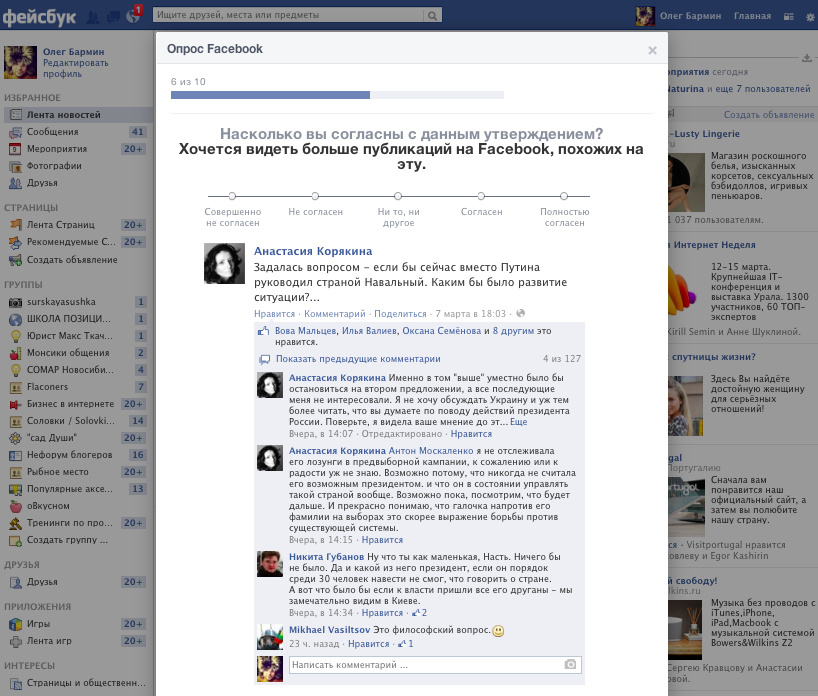 Узнайте, что лучше всего работает для вашей аудитории, и помните, что ваша аудитория всегда меняется — поэтому постоянно тестируйте.
Узнайте, что лучше всего работает для вашей аудитории, и помните, что ваша аудитория всегда меняется — поэтому постоянно тестируйте.
7. Не делайте свои сообщения слишком длинными.
Опять же, тестирование длины поста — лучший способ определить, что нравится вашей аудитории. Оптимальная длина ваших постов на временной шкале Facebook зависит от компании. Для некоторых более длинные информативные посты в Facebook работают лучше. Для других, таких как BuzzFeed, короткие работают отлично.
Хотя очень важно экспериментировать и смотреть, на что ваша аудитория реагирует лучше всего, вот что мы скажем: есть убедительные доказательства того, что более короткие сообщения вызывают наибольшее вовлечение — на самом деле, исследовательский эксперимент HubSpot показал, что сообщения, содержащие около 40 символов в длина привлекла больше внимания, чем более длинные посты.
8. Не публикуйте изображения любого размера.
Пиксельные, загроможденные или плохо читаемые изображения не только разочаруют пользователей, но и создадут вам плохую репутацию.
Источник изображения
Мало того, что Facebook имеет определенные размеры изображений для фотографий профиля и обложек (хотя это тоже важно), он также имеет идеальные размеры изображений, которые вы публикуете на своей временной шкале, те, которые вы используете в спонсируемых постах, рекламе на боковой панели и так далее. Чтобы не ошибиться, добавьте эту удобную шпаргалку в закладки.
9. Не размещайте кликбейт.
Когда вы ссылаетесь на веб-страницу в сообщении Facebook, платформа отслеживает время пребывания на странице, чтобы узнать, сколько времени люди тратят на ее просмотр. Урок? Не публикуйте кликбейтные заголовки, которые не соответствуют вашим обещаниям.
Если вы хотите удовлетворить потребности своей аудитории на Facebook, рассмотрите возможность размещения ссылок на четкие, информативные статьи в блогах. Когда заголовок устанавливает правильное ожидание того, что пользователь может ожидать от контента, ему легче увидеть ценность того, что вы предлагаете, и остаться на странице, чтобы прочитать статью.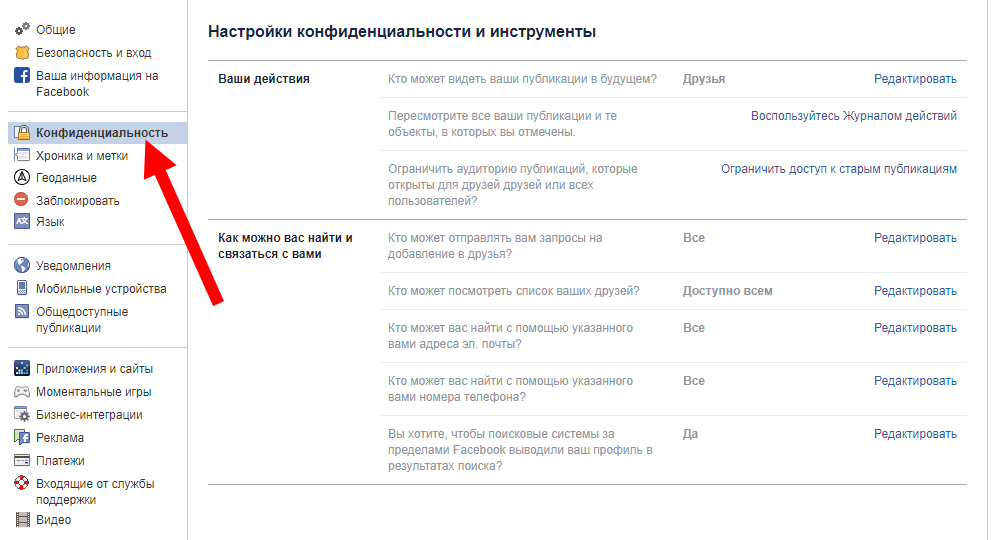 Когда это не так, они уходят со страницы, и Facebook это замечает.
Когда это не так, они уходят со страницы, и Facebook это замечает.
10. Не думайте, что вы должны размещать сообщения только в рабочее время.
Исследование Sprout Social показало, что лучшее время и дни для публикации на Facebook зависят от отрасли. Тем не менее, общая тема для всех отраслей, использующих Facebook для привлечения внимания, заключается в том, что активность на платформе достигает пика по средам, а лучшее время для публикации — послеобеденное время.
Источник изображения
Как насчет выходных? Sprout Social также отметил, что воскресенье — худший день для публикации контента в Facebook. Подводя итог, придерживайтесь публикации постов в середине недели, прямо перед тем, как вовлеченность и активность пойдут на спад перед выходными.
11. Не публикуйте сообщения слишком часто (но публикуйте сообщения регулярно).
Да, вы должны регулярно публиковать сообщения, чтобы заинтересовать свою аудиторию, показать им, что вы присутствуете и слушаете, а также отвечаете на их вопросы и опасения.
Однако, чего вы не хотите делать, так это перегружать их тоннами сообщений. Мы даже провели несколько экспериментов, чтобы выяснить, как часто компании должны публиковать сообщения на Facebook. Наше исследование включало в себя контрольные показатели частоты публикации по отраслям и размеру компании на основе данных Facebook от тысяч наших клиентов.
Мы обнаружили следующее: компании, которые избирательно подходят к тому, что они публикуют, т. е. они тратят время на создание меньшего количества высококачественных сообщений в Facebook вместо большого количества сообщений в Facebook, показали лучшие результаты.
12. Не забывайте экспериментировать с таргетингом и рекламой.
В результате недавнего снижения органического охвата на Facebook многие компании обращаются к рекламе на Facebook, чтобы привлечь внимание более квалифицированной аудитории. С помощью рекламы в Facebook вы можете ориентироваться на людей, которые посетили ваш сайт, использовали ваше приложение или подписались на рассылку.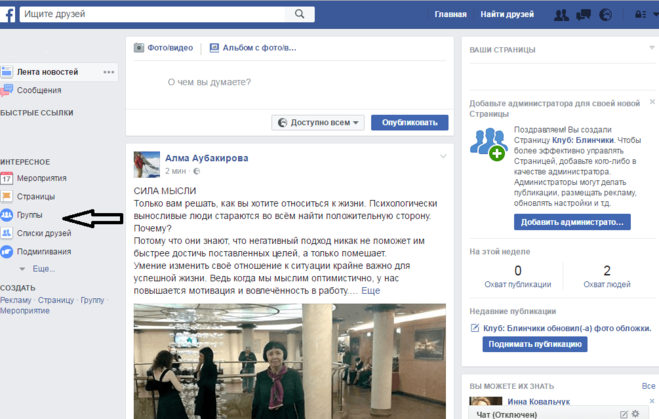 Вы также можете настроить таргетинг на похожую или «похожую» аудиторию или настроить кампании, направленные на получение лайков на вашей странице.
Вы также можете настроить таргетинг на похожую или «похожую» аудиторию или настроить кампании, направленные на получение лайков на вашей странице.
Но вы не можете просто тратить деньги на рекламу в Facebook и ожидать, что все будет работать. Это сработает только в том случае, если вы продумаете это, а это означает, что вы будете экспериментировать и корректировать свой рекламный план, чтобы увидеть, что работает.
С чего начать? Мы создали это пошаговое руководство по цифровой рекламе, чтобы помочь маркетологам научиться создавать успешную рекламу на Facebook. И если вы хотите ознакомиться с примерами реальной рекламы на Facebook, которая действительно хорошо сработала для брендов, ознакомьтесь с этой записью в блоге.
13. Не забывайте, из какого аккаунта вы публикуете сообщения.
Новостная лента Facebook выглядит в основном одинаково, независимо от того, вошли ли вы в свою личную учетную запись или в учетную запись своей компании, что позволяет администраторам страницы легко забыть, с какой страницы они публикуют сообщения. Вы не хотели бы отвечать комментаторам из своей личной учетной записи, когда вы хотели ответить из своей деловой учетной записи или наоборот.
Вы не хотели бы отвечать комментаторам из своей личной учетной записи, когда вы хотели ответить из своей деловой учетной записи или наоборот.
Источник изображения
Однако правда в том, что иногда случаются несчастные случаи. На самом деле, одна из моих коллег случайно опубликовала фотографию своего животика из аккаунта HubSpot в Твиттере. Хотя это была безобидная ошибка, она написала статью в блоге, чтобы дать бизнесу совет, который им нужен, чтобы преодолеть оплошность в социальных сетях.
Делайте это, а не то на Facebook
Facebook — одна из старейших социальных сетей, на которую предприятия полагаются для охвата своей аудитории. И в этом есть смысл — более трети людей на земле пользуются Facebook. С такой большой аудиторией, наблюдающей за новейшим и лучшим социальным контентом, вы должны быть уверены, что делаете все возможное, публикуя сообщения. Я надеюсь, что этот список даст вам более чем достаточно идей о том, что не следует делать на Facebook, чтобы вы не были застигнуты врасплох даже самой дикой оплошностью.
Примечание редактора: этот пост был первоначально опубликован в июне 2015 года и обновлен для полноты.
Facebook Video Creator | Легко создавайте видео для Facebook
Логин Присоединяйтесь к
СОЗДАТЬ |
FACEBOOKСделать видео на Facebook
ВИДЕО-РЕКЛАМЫ НА FACEBOOK
Создайте рекламу в Facebook.
Узнайте, как создать конвертируемую рекламу на Facebook. Просмотрите шаблоны объявлений Vimeo Create для Facebook, чтобы сразу приступить к работе.
Сделать видео
Узнайте, как
ВИДЕО ОБЛОЖКИ FACEBOOK
Создайте видео обложки Facebook.
Узнайте, как сделать привлекательную обложку для Facebook, или просмотрите профессионально разработанные шаблоны Vimeo Create, чтобы начать работу.
Сделать обложку видео
Узнайте, как
FACEBOOK POST
Создайте публикацию в Facebook.

Создайте привлекающую внимание публикацию в Facebook с помощью простых в использовании шаблонов Vimeo Create.
Создавайте видео для Facebook
С легкостью создавайте видео для Facebook с помощью Vimeo Create.
Просмотреть шаблоны
Как создавать привлекательные видео для Facebook.
Начало работы →
- Выберите шаблон видео Facebook.
Выберите один из сотен настраиваемых шаблонов для создания привлекательных видео для Facebook, отвечающих всем требованиям. - Добавьте свои собственные видеоклипы или изображения.
Загружайте свои собственные видеоклипы или графику или выбирайте из неограниченной коллекции фотографий и видео Vimeo, чтобы создавать привлекательные видео для Facebook. - Отредактируйте свое видео на Facebook.
Настройте свои видео на Facebook, используя цвета, шрифты, макеты, подписи и все функции, необходимые для создания фирменных видео на Facebook.
- Сохраняйте и публикуйте на Facebook.
Убедитесь, что ваше видео Vimeo Create совместимо с алгоритмами Facebook, сохранив и опубликовав его непосредственно в Facebook одним нажатием кнопки.
ИНФОРМАЦИЯ О КЛИЕНТАХ
Как Be Bougie увеличила продажи с помощью видео .Создание привлекательных и эффективных видеороликов для Facebook сыграло важную роль в создании линии одежды Be Bougie . Они используют Vimeo Create, чтобы легко создавать профессионально выглядящие видео для Facebook.
281%
увеличение продаж
50%
увеличение средней стоимости заказа
Vimeo Create предлагает предварительно загруженный набор простых в использовании инструментов, идеально подходящих для новичков, таких как мы. Мы создали динамический видеоконтент за считанные минуты без затрат времени и высокой цены, которые вы ожидаете.
Боуи Чунг
Соучредитель и генеральный директор Pepper Pantry
Vimeo отлично подходит для нас: все хранится в одном месте, и нет возможности делиться большими файлами, загрузка которых занимает много времени.
Кайл РаджанеимиПосле того, как видео готово, нам очень легко поделиться им в социальных сетях и встроить на веб-сайты.
Менеджер по маркетингу в Yeti Cycles
Я использую Vimeo Create для создания рекламного контента и наших социальных каналов, и это определенно сэкономило мне много времени и энергии. Теперь я чувствую, что могу более творчески подойти к общей структуре видео.
Карли Крапаро
Менеджер социального контента в Tappan Collective
Выделите свои видео на Facebook среди конкурентов.
Следуйте этим рекомендациям и советам экспертов, чтобы создавать привлекательные видео для Facebook, которые привлекут внимание вашей аудитории.
Обратите внимание на соотношение сторон.
Существует множество типов видео, которые вы можете создать для Facebook, от обложек Facebook до видеообъявлений Facebook, видео для публикации в новостной ленте Facebook и многое другое. Каждый тип видео на Facebook имеет свои размеры и характеристики. Используйте бесплатное средство Vimeo для создания видео на Facebook и выберите из нашей коллекции профессионально разработанных шаблонов, чтобы ваше видео на Facebook соответствовало всем необходимым характеристикам.
Каждый тип видео на Facebook имеет свои размеры и характеристики. Используйте бесплатное средство Vimeo для создания видео на Facebook и выберите из нашей коллекции профессионально разработанных шаблонов, чтобы ваше видео на Facebook соответствовало всем необходимым характеристикам.
Ваши видеоролики на Facebook должны быть короткими и лаконичными.
Самые популярные видео на Facebook — это короткие и лаконичные видеоролики, посвященные одному центральному ключевому моменту. В идеале видео для Facebook должно содержать основную тему и центральную идею, чтобы быстро донести вашу точку зрения и удовлетворить сегодняшние короткие промежутки внимания.
Привлеките внимание в первые несколько секунд.
Пользователи Facebook часто быстро прокручивают свои новостные ленты, поэтому быстро привлекайте внимание аудитории — в течение первых нескольких секунд вашего видео — чтобы заставить их прекратить прокрутку и продолжить просмотр. Добавление собственной миниатюры и использование привлекающего внимание первого кадра — ключ к немедленному привлечению внимания аудитории.
Добавление собственной миниатюры и использование привлекающего внимание первого кадра — ключ к немедленному привлечению внимания аудитории.
Начало работы
Дополнительные полезные ресурсы
Часто задаваемые вопросы.
- Есть ли у Facebook ограничение на видео?
- Facebook поддерживает видео с размером файла до 10 ГБ для видео в новостной ленте, хотя другие ограничения размера могут применяться к видеорекламе Facebook и другим типам видео Facebook. Рекомендуется использовать видео размером менее 4 ГБ, чтобы избежать проблем с медленной загрузкой и воспроизведением. Видео для Facebook должно быть продолжительностью не более 240 минут с разрешением 1080p или меньше.
- Как поделиться видео на Facebook?
- Нажмите кнопку «Фото/Видео» в своем профиле или на странице Facebook, чтобы загрузить собственное видео Facebook, затем выберите «Загрузить фото/видео», чтобы выбрать видеофайл, которым хотите поделиться. Затем добавьте название для своего видео, а также видеотеги Facebook, убедительное описание и другие детали, чтобы побудить пользователей посмотреть его.
 Когда вы введете все данные, нажмите «Опубликовать». Когда вы используете бесплатный видеоредактор Vimeo для Facebook, вы можете загружать свои видео и загружать их на Facebook или использовать наши встроенные инструменты распространения для публикации нативных видео Facebook.
Когда вы введете все данные, нажмите «Опубликовать». Когда вы используете бесплатный видеоредактор Vimeo для Facebook, вы можете загружать свои видео и загружать их на Facebook или использовать наши встроенные инструменты распространения для публикации нативных видео Facebook.
- Нажмите кнопку «Фото/Видео» в своем профиле или на странице Facebook, чтобы загрузить собственное видео Facebook, затем выберите «Загрузить фото/видео», чтобы выбрать видеофайл, которым хотите поделиться. Затем добавьте название для своего видео, а также видеотеги Facebook, убедительное описание и другие детали, чтобы побудить пользователей посмотреть его.
- Что такое видеотеги Facebook?
- Видеотеги Facebook — это ключевые слова, которые могут помочь пользователям находить ваши видео при поиске связанных тем на Facebook. Facebook позволяет добавлять до восьми тегов для каждого видео.
Сделайте свое первое видео на Facebook уже сегодня.
Начало работы
Как создать анонимный профиль на Facebook (и почему это необходимо)
От множества онлайн-вакансий до поддержания связи с близкими — присутствие Facebook в нашей цифровой жизни продолжает расти. Но что, если вы не хотите рисков для конфиденциальности, которые несет с собой личный профиль Facebook?
Читайте дальше, чтобы узнать, почему вы можете захотеть создать анонимный профиль Facebook и как его настроить. ..
..
Зачем вам анонимный профиль в Facebook?
Есть несколько причин, по которым кому-то может понадобиться анонимная учетная запись Facebook, но все они обычно имеют одну общую черту: конфиденциальность.
Многие люди обеспокоены настройками конфиденциальности Facebook и их нарушениями. Создание анонимного профиля в Facebook позволяет уберечь мошенников от вашей личной информации, такой как ваш реальный адрес электронной почты и дата рождения.
Бесплатный контрольный список: загрузите полный контрольный список безопасности Facebook
Если когда-либо произойдет крупная утечка данных на Facebook, наличие анонимной учетной записи может помешать вам стать жертвой мошенничества. Поскольку вы не использовали свою реальную информацию для настройки учетной записи Facebook, это ограничивает вероятность того, что ваши личные данные попадут в чужие руки.
Это также освобождает вас от беспокойства о коллегах или знакомых, пытающихся связаться с вами на платформе. Имея полностью анонимный профиль, вам не нужно беспокоиться о выборе между слежкой со стороны коллег или пренебрежением запросами на добавление в друзья от тех, кто находится в вашем офисе. Вы можете делиться личными сообщениями с близкими вам людьми.
Имея полностью анонимный профиль, вам не нужно беспокоиться о выборе между слежкой со стороны коллег или пренебрежением запросами на добавление в друзья от тех, кто находится в вашем офисе. Вы можете делиться личными сообщениями с близкими вам людьми.
Ваши друзья будут знать, кто вы, а широкая публика — нет. Вам не нужно так сильно беспокоиться о шпионаже за вашим профилем или нарушении конфиденциальности, раскрывающем вашу личную информацию.
Еще одна причина, по которой человеку может понадобиться учетная запись Facebook в режиме инкогнито, заключается в том, что он может быть администратором Страницы на платформе. К сожалению, Facebook не позволяет вам действовать в качестве администратора на Странице без учетной записи, к которой ее можно привязать.
Для людей, которые работают в области управления социальными сетями или маркетинга, анонимная учетная запись может избавить вас от необходимости связывать свой личный профиль.
Как настроить анонимную учетную запись Facebook
Создать анонимную учетную запись Facebook очень просто и быстро.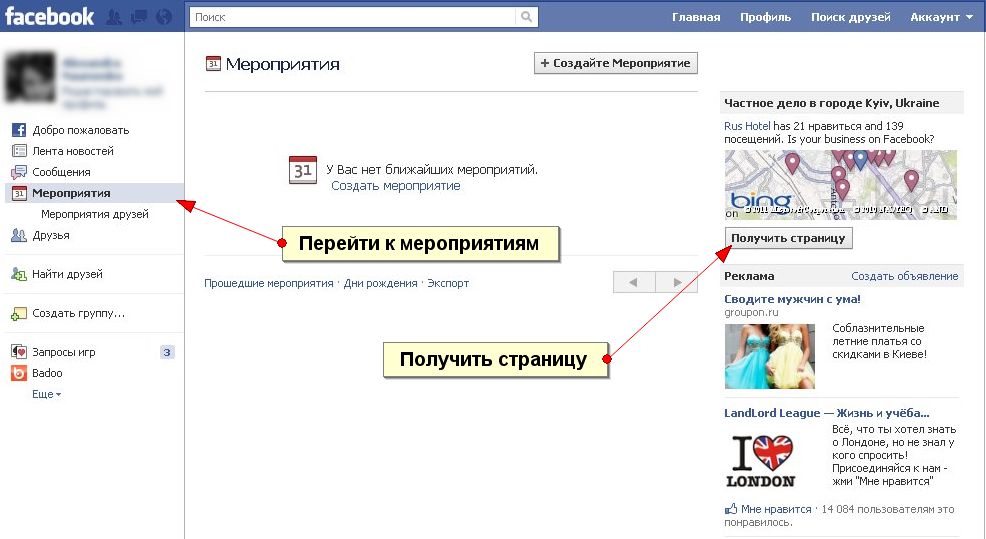 По правде говоря, чем более пресными и простыми будут ваше имя и фотография профиля, тем лучше. Ваша учетная запись с меньшей вероятностью привлечет чье-то внимание, если вы сделаете ее простой.
По правде говоря, чем более пресными и простыми будут ваше имя и фотография профиля, тем лучше. Ваша учетная запись с меньшей вероятностью привлечет чье-то внимание, если вы сделаете ее простой.
1. Создайте учетную запись электронной почты Burner
Если вы хотите, чтобы ваша учетная запись Facebook была по-настоящему анонимной, первым делом создайте новый адрес электронной почты. Это гарантирует, что ваша информация для входа в Facebook не будет привязана к какой-либо вашей личной информации.
Если вы используете свой собственный адрес электронной почты для регистрации на Facebook, он может быть связан с вашей личной информацией, особенно если вы использовали этот адрес электронной почты для других учетных записей. Убедитесь, что вы используете имя и адрес электронной почты, которые не содержат никаких признаков вашего настоящего имени.
Вставьте информацию для настройки учетной записи электронной почты, убедившись, что вы не вводите никаких реальных личных данных.
2. Зарегистрируйтесь на Facebook
При регистрации на Facebook важно использовать адрес электронной почты, а не личный номер телефона. Если вы используете свой номер телефона, эта очень важная часть данных будет связана с вашей учетной записью, что противоречит цели создания анонимной учетной записи на платформе.
Чтобы зарегистрироваться на Facebook, убедитесь, что вы вышли из системы и посетите Facebook.com. Нажмите зеленую кнопку Создать учетную запись . В мобильном приложении вы можете выйти из своей учетной записи (если у вас уже есть личная) и нажать синюю кнопку Создать новую учетную запись .
3. Введите данные для новой учетной записи
Информация, которую вы вводите в эти поля, очень важна. Убедитесь, что вы не используете свое настоящее имя, адрес электронной почты или дату рождения. Используя только вымышленные данные, вы гарантируете, что никакая ваша личная информация не будет привязана к вашей новой учетной записи Facebook.
Введите свой новый адрес электронной почты, надежный пароль, вымышленный день рождения и предпочитаемый пол. Нажмите кнопку Зарегистрироваться .
Когда Facebook запрашивает доступ к контактам при регистрации, обязательно нажмите «Нет». Если вы нажмете «Да», вы можете появиться в предложениях «Люди, которых вы можете знать» для других пользователей Facebook.
Теперь у вас есть новый профиль Facebook в режиме инкогнито.
4. Выберите изображение профиля
Поскольку это первое, что люди на Facebook видят, решая, взаимодействовать с вами или нет, ваша фотография профиля важна. Мы рекомендуем выбрать изображение, которое не поставит под угрозу анонимность вашей учетной записи, например, аватар Facebook или стандартную фотографию.
Аватар Facebook позволит вам скрыть свою личность и повеселиться с изображением профиля.
Если вы используете аватар Facebook, вы можете добавить индивидуальности своей учетной записи, оставаясь при этом анонимным. Если вы хотите создать собственное анимированное изображение профиля, обязательно прочитайте наше руководство о том, как сделать аватар для Facebook.
Если вы хотите создать собственное анимированное изображение профиля, обязательно прочитайте наше руководство о том, как сделать аватар для Facebook.
5. Начните добавлять друзей
Вспомните причины, по которым вы создали эту анонимную учетную запись Facebook, когда будете решать, кого добавить в список друзей. Добавляйте только тех, кому вы доверяете, и тех, кто не будет делиться вашей новой личностью на Facebook с другими.
Иногда люди замечают, что у них с вами много общих друзей, и добавляют вас из любопытства. Независимо от причины, всегда помните о том, кого вы добавляете и подтверждаете на Facebook.
Однако вы можете захотеть общаться с людьми, которых вы добавляете, чтобы они знали, кто вы.
Мы предлагаем отправлять индивидуальные личные сообщения своим друзьям и близким. Так они узнают, что загадочный профиль, пытающийся их добавить, на самом деле является вами под псевдонимом.
6. Подтвердите свою учетную запись
Facebook запросит подтверждение вашей учетной записи. Вы можете сделать это по электронной почте или по номеру телефона, и Facebook отправит вам одноразовый код подтверждения.
Вы можете сделать это по электронной почте или по номеру телефона, и Facebook отправит вам одноразовый код подтверждения.
Мы настоятельно рекомендуем подтвердить вашу учетную запись с помощью адреса электронной почты, а не реального номера телефона . Это предотвратит привязку любой вашей личной информации к этому профилю Facebook в режиме инкогнито.
Все готово. Наслаждайтесь конфиденциальностью и свободой анонимного профиля Facebook!
Сохранение конфиденциальности вашего профиля
Чтобы ваш новый анонимный профиль Facebook оставался инкогнито, не добавляйте слишком много знакомых, используйте псевдоним для своего имени пользователя и старайтесь не комментировать и не ставить лайки слишком многим сообщениям ваших реальных друзей.
Ключ к сохранению анонимности вашего профиля — помнить о том, как вы используете свою учетную запись Facebook.
Сохранение конфиденциальности в Интернете при использовании социальных сетей
Анонимная учетная запись Facebook — это один из многих способов защитить вашу конфиденциальность в Интернете и по-прежнему участвовать в социальных сетях.


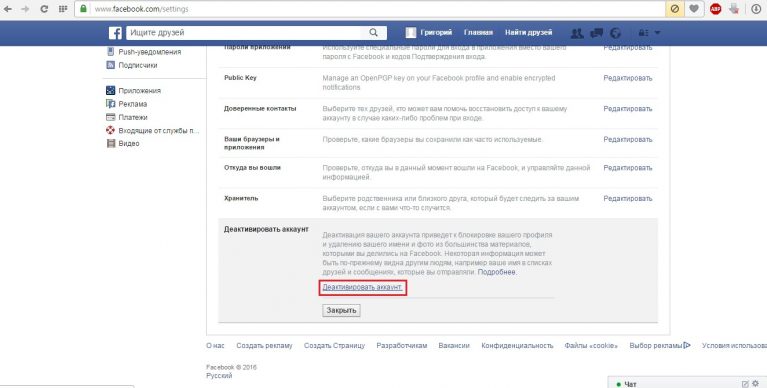



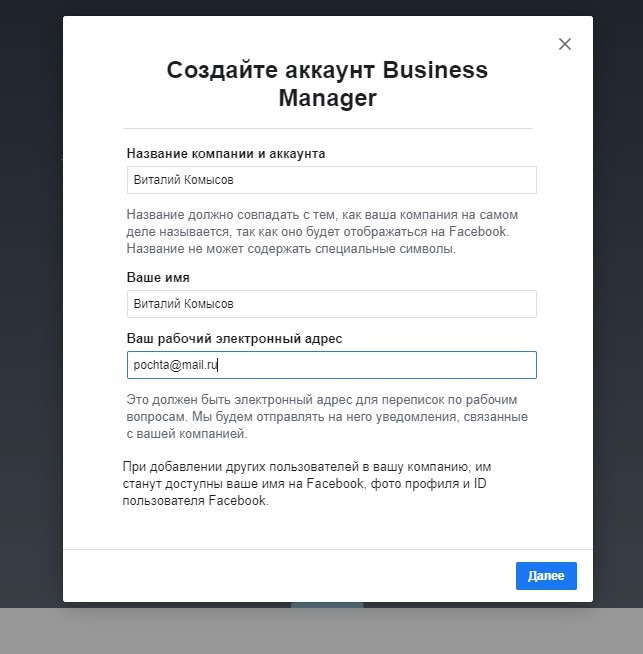

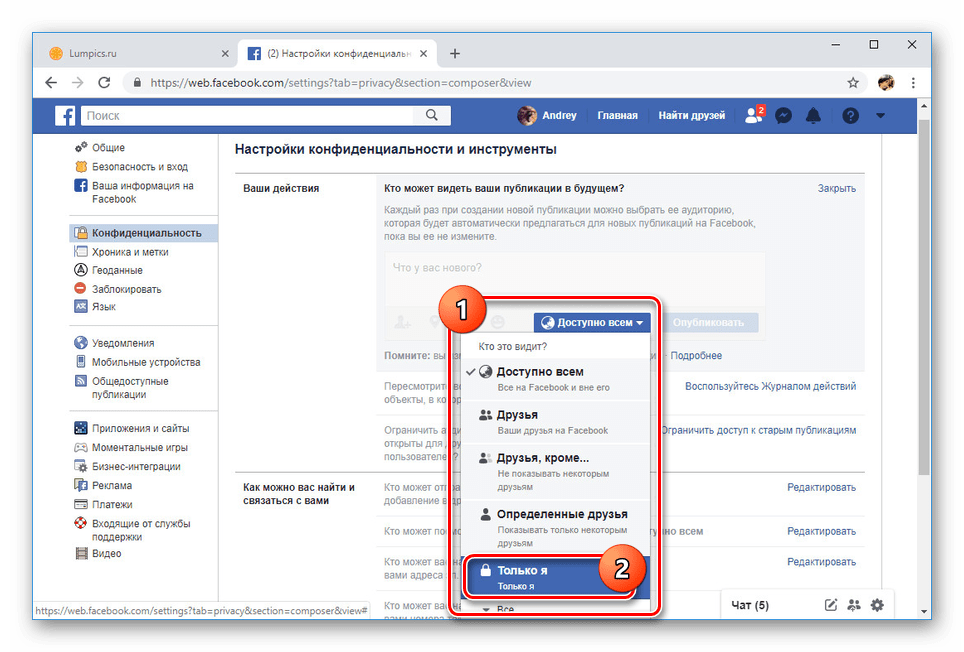 Делается это следующим способом:
Делается это следующим способом:
 Поле «Разрешить друзьям включать мой электронный адрес при использовании инструмента «Скачивание вашей информации» лучше оставить без галочки.
Поле «Разрешить друзьям включать мой электронный адрес при использовании инструмента «Скачивание вашей информации» лучше оставить без галочки.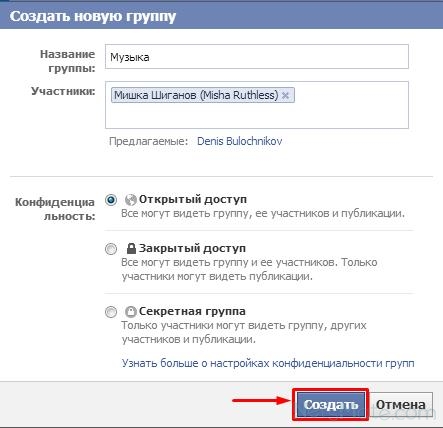
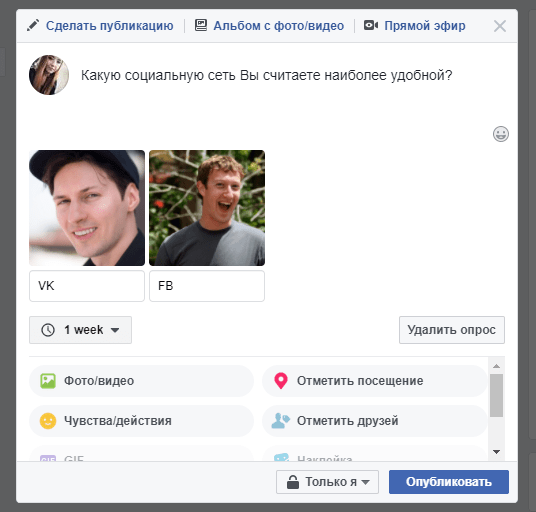 Или публичное лицо, скажем, известный политик, писатель, бизнесмен. Или если речь идёт о корпоративной странице, которая нуждается в раскрутке и популярности. В прочих случаях рассмотрите ограничение по максимуму (как на иллюстрации).
Или публичное лицо, скажем, известный политик, писатель, бизнесмен. Или если речь идёт о корпоративной странице, которая нуждается в раскрутке и популярности. В прочих случаях рассмотрите ограничение по максимуму (как на иллюстрации).
 Лучше выбрать вариант «Доступно всем». Таким образом вы расширите круг своих читателей и уменьшите число запросов в друзья от неизвестных вам людей, то есть, сэкономите собственные ресурсы (что также влияет на безопасность). В «шапке» вашего профиля появится кнопка «Подписаться». Теперь люди смогут подписаться на ваши публикации.
Лучше выбрать вариант «Доступно всем». Таким образом вы расширите круг своих читателей и уменьшите число запросов в друзья от неизвестных вам людей, то есть, сэкономите собственные ресурсы (что также влияет на безопасность). В «шапке» вашего профиля появится кнопка «Подписаться». Теперь люди смогут подписаться на ваши публикации. Позволяет вам получать больше информации.
Позволяет вам получать больше информации. Лучше блокировать злодея прямо с его страницы (в шапке профиля), чтобы гарантированно избежать случайной блокировки однофамильца. При блокировании пользователя вы перестаёте видеть его профиль и любые публикации, включая комментарии, а он, соответственно, не видит ваши.
Лучше блокировать злодея прямо с его страницы (в шапке профиля), чтобы гарантированно избежать случайной блокировки однофамильца. При блокировании пользователя вы перестаёте видеть его профиль и любые публикации, включая комментарии, а он, соответственно, не видит ваши. 
 почта».
почта».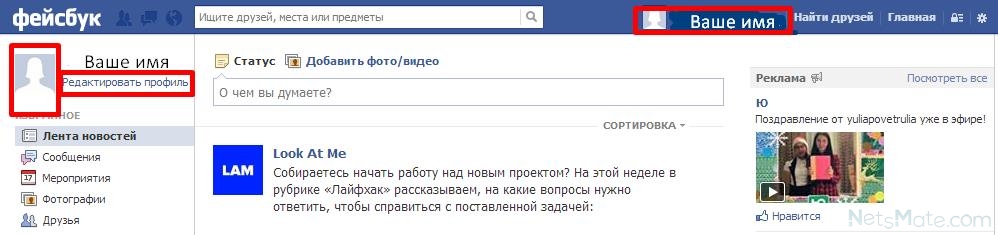 Для этого промотайте страницу настроек чуть вниз, найдите пункт «Приложения, сайты и игры», нажмите кнопку «Выключить».
Для этого промотайте страницу настроек чуть вниз, найдите пункт «Приложения, сайты и игры», нажмите кнопку «Выключить». Если вы используете GMail, вы можете добавить символ «+», за которым следует слово (перед символом «@»). По сути, это дает вам множество разных адресов электронной почты для одной и той же учетной записи. Например, [email protected] будет получать те же электронные письма, что и [email protected] или [email protected].
Если вы используете GMail, вы можете добавить символ «+», за которым следует слово (перед символом «@»). По сути, это дает вам множество разных адресов электронной почты для одной и той же учетной записи. Например, [email protected] будет получать те же электронные письма, что и [email protected] или [email protected].  Просто проигнорируйте и нажмите «Далее» :
Просто проигнорируйте и нажмите «Далее» : 




 После того, как видео готово, нам очень легко поделиться им в социальных сетях и встроить на веб-сайты.
После того, как видео готово, нам очень легко поделиться им в социальных сетях и встроить на веб-сайты. Когда вы введете все данные, нажмите «Опубликовать». Когда вы используете бесплатный видеоредактор Vimeo для Facebook, вы можете загружать свои видео и загружать их на Facebook или использовать наши встроенные инструменты распространения для публикации нативных видео Facebook.
Когда вы введете все данные, нажмите «Опубликовать». Когда вы используете бесплатный видеоредактор Vimeo для Facebook, вы можете загружать свои видео и загружать их на Facebook или использовать наши встроенные инструменты распространения для публикации нативных видео Facebook.